Cara Integrasi Accurate POS dengan Accurate Online
Ingin setiap transaksi di outlet langsung update stok, laporan, dan piutang tanpa manual input lagi? Yuk, integrasikan Accurate POS dengan Accurate Online! Dengan koneksi ini, seluruh penjualan di aplikasi kasir langsung tercatat otomatis di backend Accurate Online. Hasilnya, laporan keuangan per outlet, laporan laba/rugi tiap cabang, hingga stok barang makin akurat, sekaligus menghilangkan risiko data ganda dan kerja admin jadi lebih efisien.
Berikut tutorial lengkap integrasi Accurate POS dan Accurate Online yang wajib kamu ikuti:
Cara mudah mengintegrasikan Accurate POS ke Accurate Online:
1. Menentukan Data Usaha Accurate Online
Tentukanlah Data Usaha Accurate Online yang akan dijadikan sebagai pencatatan back office atas outlet penjualan Kamu.
Dengan menghubungkan Accurate Pos ke Data Usaha Accurate Online, maka Kamu bisa melihat Laporan atas transaksi Penjualan serta Laporan Laba/Rugi per outlet (cabang).
Selain itu, Kamu tidak perlu melakukan penginputan ulang untuk transaksi penjualan yang telah diinput di aplikasi Accurate POS.
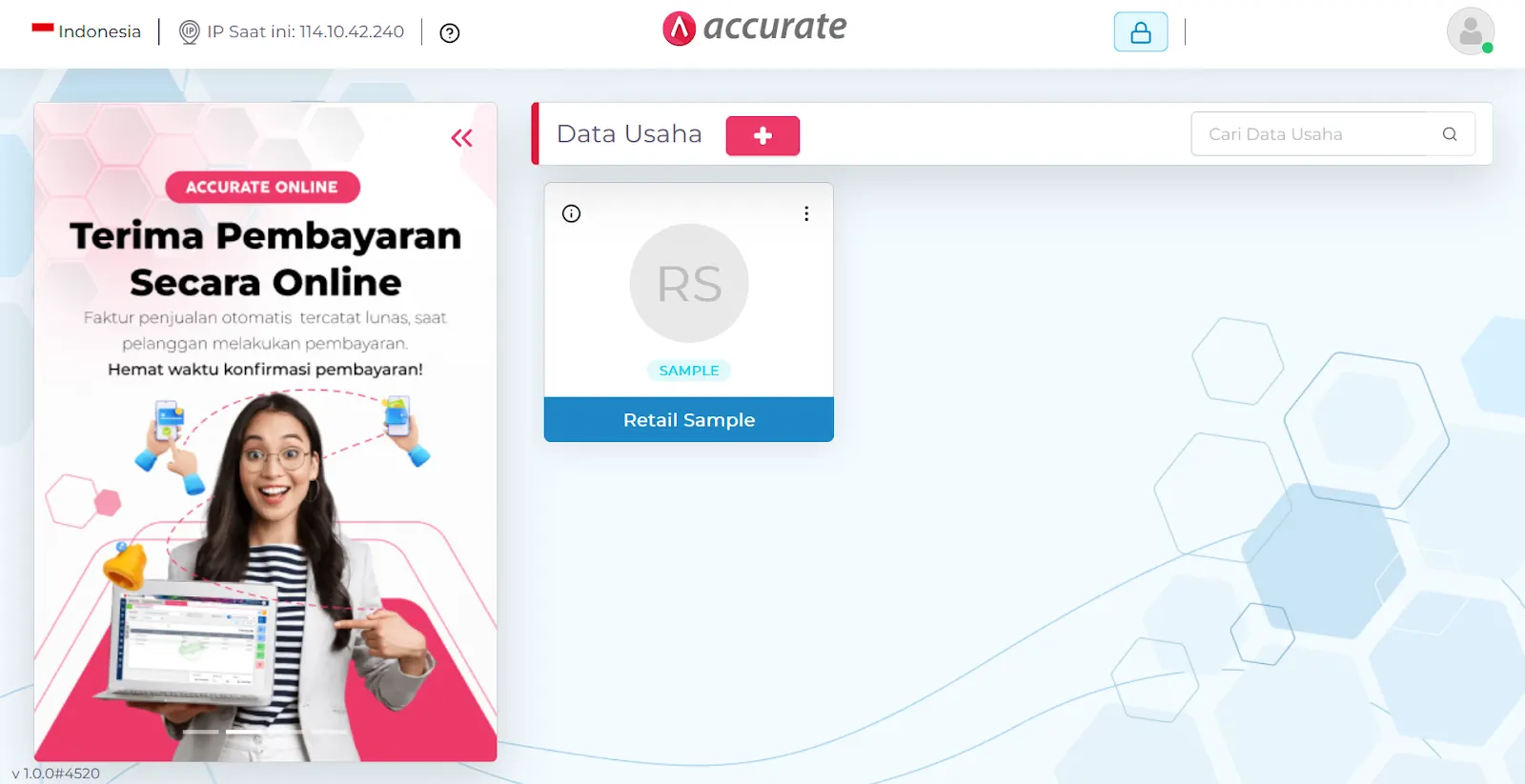
2. Aktifkan Aplikasi Accurate POS pada Data Usaha Accurate Online
Setelah menentukan Data Usaha yang akan dihubungkan, silakan masuk ke accurate.id kemudian buka Data Usaha yang akan dihubungkan. Lalu ikuti panduan berikut ini untuk melakukan instal aplikasi Accurate POS pada Data Usaha Accurate Online Kamu:
- Masuk ke menu Pengaturan dan pilih Accurate Store.
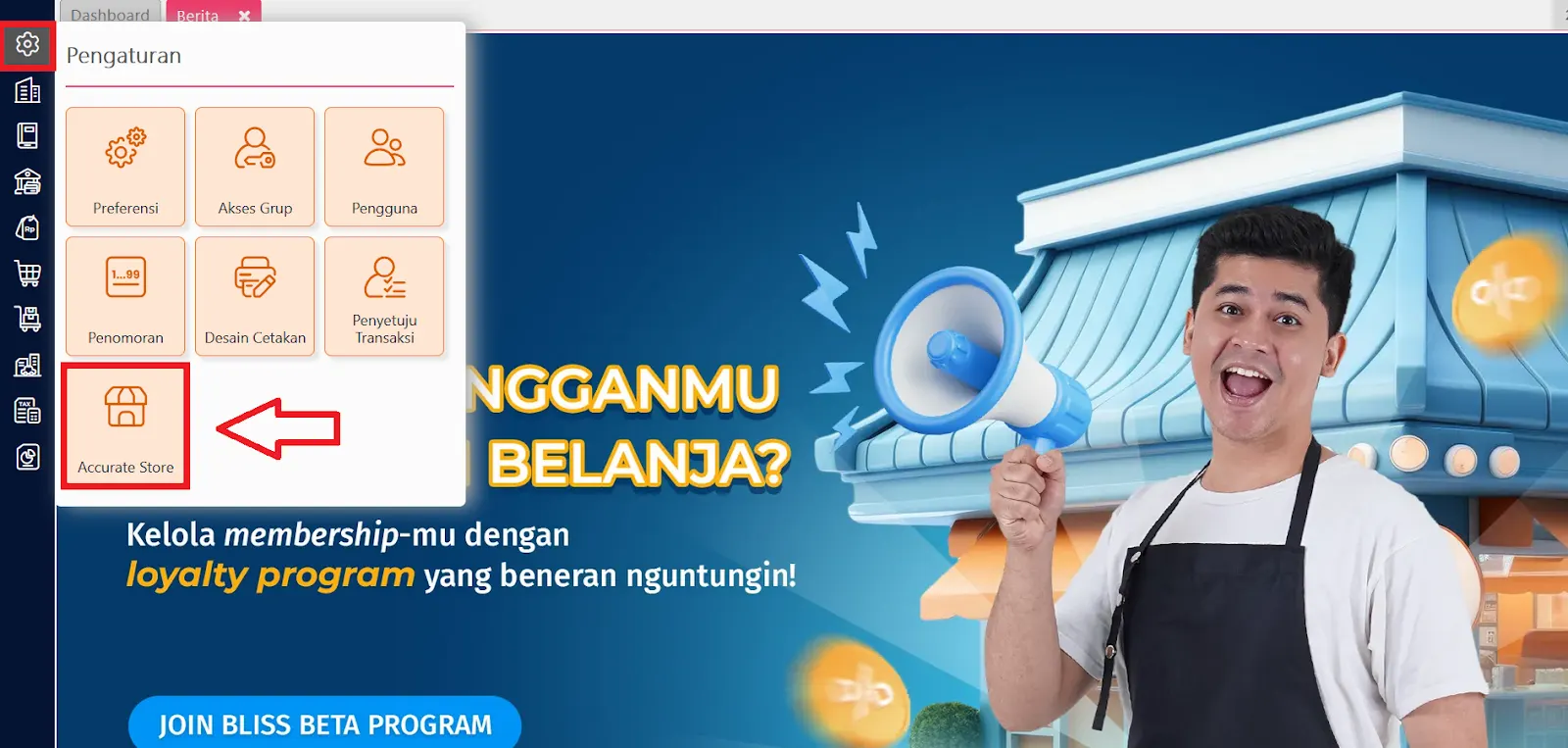
- Kemudian cari aplikasi Accurate POS, lalu klik Lihat untuk membuka-nya.
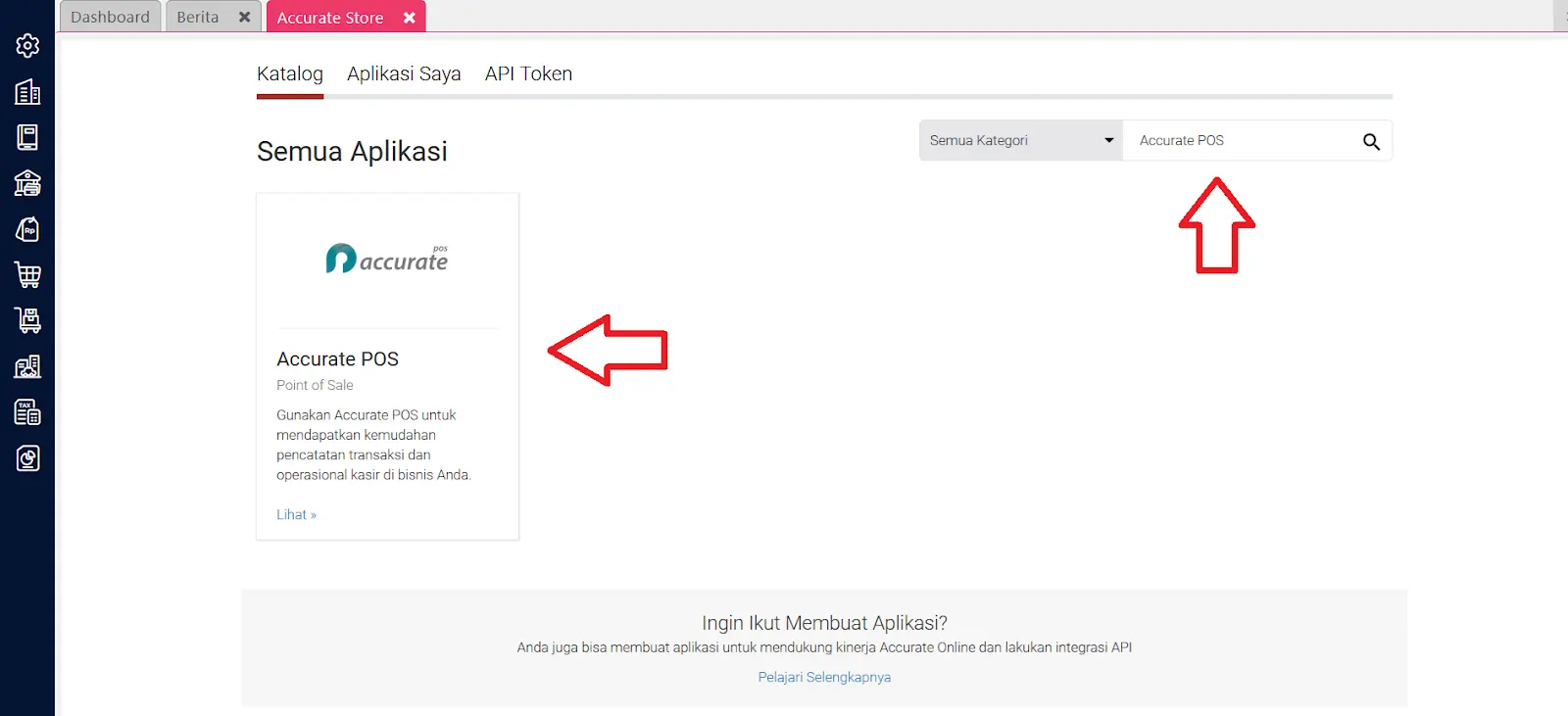
- Pada tampilan window Accurate Pos, klik pilihan Instal dan tunggu hingga proses install selesai.
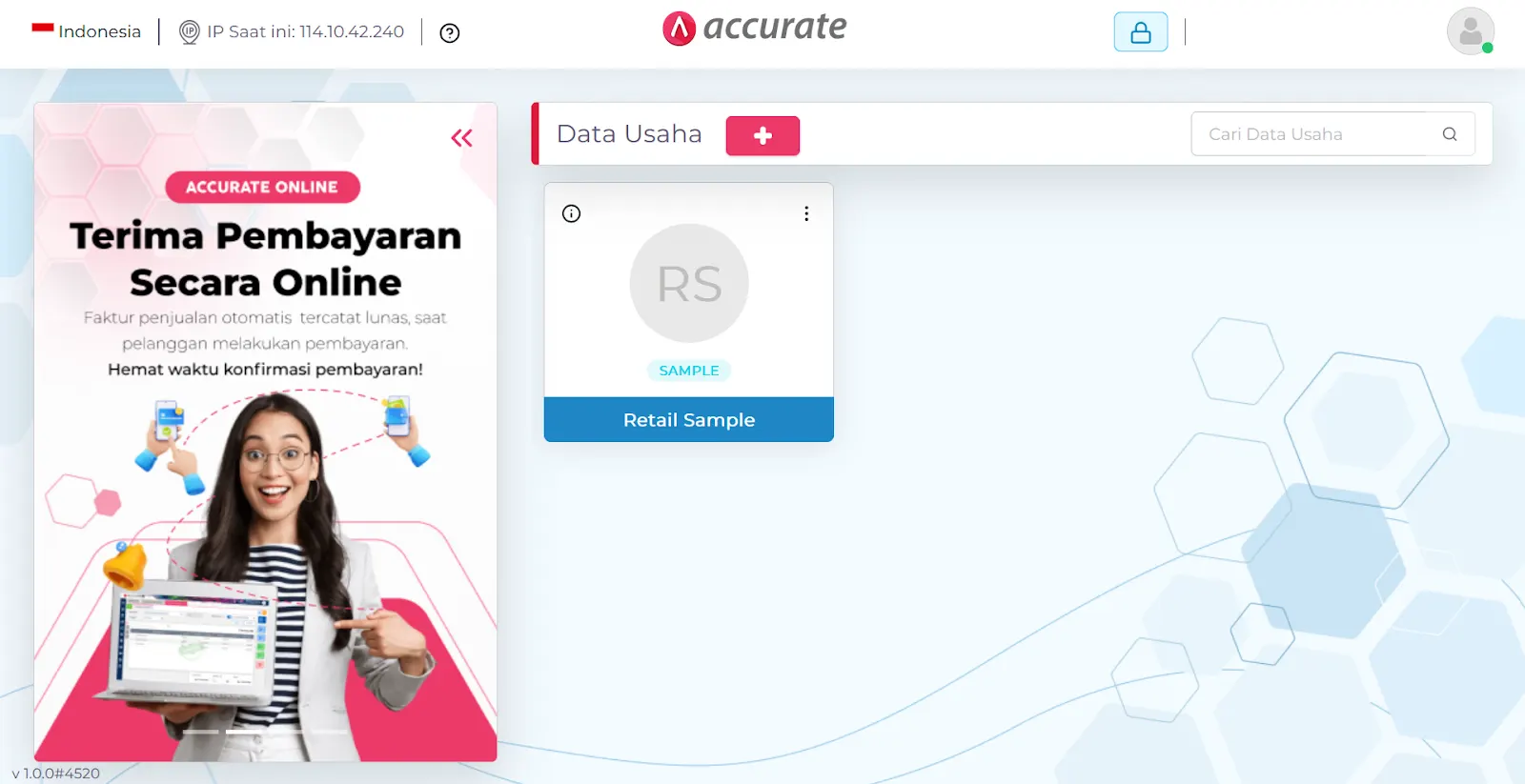
- Jika proses install berhasil dilakukan, maka akan tampil Pengaturan POS pada menu Pengaturan.
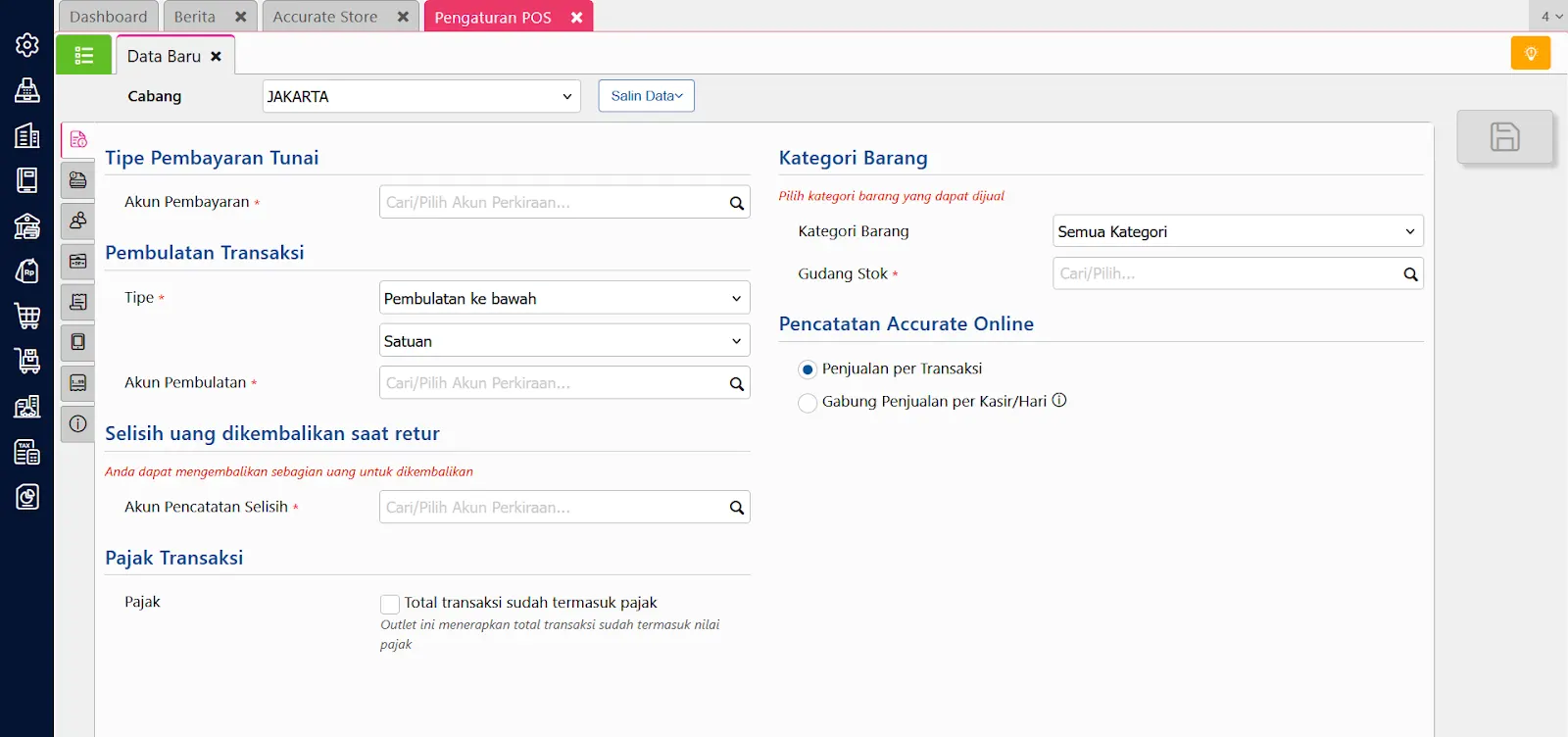
Pengaturan POS pada Data Usaha Accurate Online
Sesaat setelah berhasil meng-install aplikasi fitur Accurate POS, menu Pengaturan POS akan tampil, atau Kamu juga bisa mengakses-nya melalui menu Pengaturan di Data Usaha Accurate Online Kamu.
Menu Pengaturan POS pada Data Usaha Accurate Online ini berfungsi untuk mengatur data serta informasi yang diperlukan terkait dengan transaksi penjualan pada aplikasi Accurate POS di outlet (cabang).
Jika Kamu memiliki lebih dari 1 outlet (cabang) yang dihubungkan pada 1 Data Usaha Accurate Online, maka Kamu perlu membuat Pengaturan POS setiap outlet-nya.
Misalnya Kamu memiliki 3 outlet, maka Kamu perlu membuat Pengaturan POS untuk ketiga outlet tersebut pada Data Usaha Accurate Online Kamu.
1. Info utama
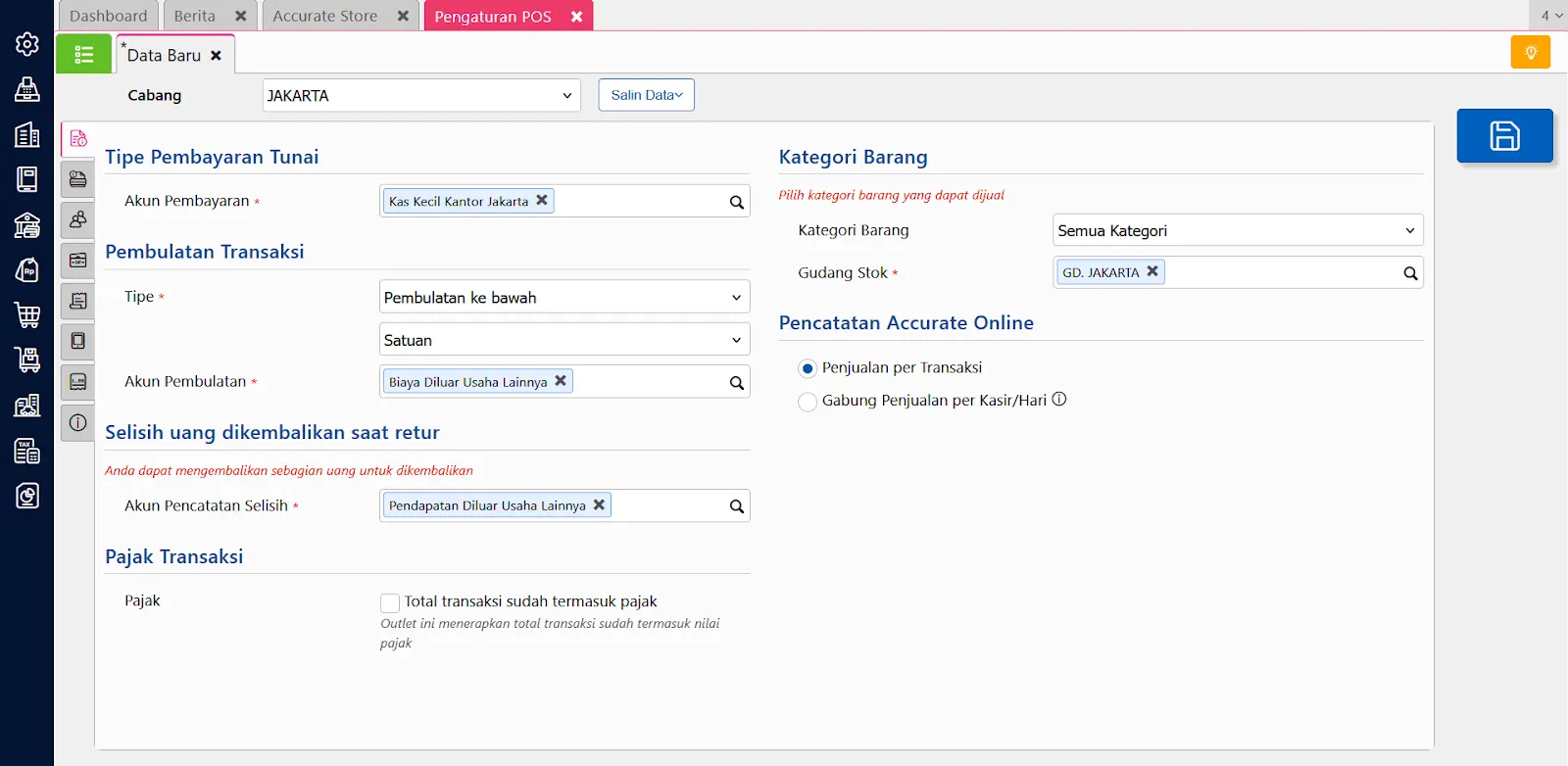
Sebelum pengisian informasi yang diperlukan pada tab Info Utama, Kamu perlu menentukan nama cabang atas pengaturan POS tersebut.
Pilihlah nama cabang yang sesuai pada kolom Cabang yang tersedia. Dan selanjutnya lakukan pengisian terkait Tipe Pembayaran Tunai, Pembulatan Transaksi, Pajak Transaksi, Kategori Barang dan Fitur Opsional. Detail dari masing-masing-nya akan dijelaskan berikut ini :
- Akun Pembayaran: Diisi dengan akun untuk menampung pembayaran secara tunai dari pelanggan. Akun yang diisi adalah akun dengan tipe akun Kas/Bank.
- Tipe Pembulatan Transaksi: Terdapat pilihan pada tipe pembulatan yang akan diberlakukan pada saat pembayaran dari pelanggan, yaitu Pembulatan Ke Bawah dan Pembulatan Ke Ataas. Selain itu Kamu juga perlu melakukan pilihan jenis pembulatan-nya, yang terdiri dari Satuan, Ratusan, dan Ribuan.
- Akun Pembulatan: Diisi dengan akun untuk menampung nilai pembulatan atas nilai pembayaran dari pelanggan. Tipe akun yang bisa dipilih akan menyesuaikan dengan tipe pembulatan transaksi yang Kamu pilih sebelumnya. Jika Kamu memilih tipe Pembulatan Ke Bawah, maka tipe akun yang bisa dipilih adalah Beban Lainnya. Sedangkan jika Kamu memilih dengan Tipe Pembulatan Ke Atas, maka tipe akun yang bisa Kamu pilih adalah Pendapatan Lainnya.
- Akun Pencatatan Selisih: Diisi dengan akun yang menampung nilai selisih atas pengembalian uang retur penjualan.
- Pajak: Informasi pajak ini dilakukan untuk menentukan total harga pada Accurate POS, apakah sudah termasuk PPN (Pajak Pertambahan Nilai) atau tidak. Jika termasuk PPN, silakan centang pada informasi Default Total Termasuk Pajak pada Pelanggan Baru yang ditambahkan Accurate POS dan berlaku sebaliknya.
- Kategori Barang: Diisi dengan jenis kategori yang bisa dilakukan penjualan pada outlet (cabang) tersebut.
- Gudang Stok: Diisi dengan nama Gudang untuk pengeluaran (pengambilan) stok barang yang dijual ke pelanggan.
- Penjualan per Transaksi: Pilihan catatan Penjualan per Transaksi, setiap transaksi penjualan yang diinput pada Accurate POS akan dibuatkan 1 (satu) Faktur Penjualannya.
- Gabung Penjualan per Kasir/Hari: Pilihan pencatatan Gabung Penjualan per Kasir/Hari, Accurate Online akan membuatkan 1 (satu) Faktur Penjualan untuk per hari dan per Kasir. Jika terdapat 2 atau lebih kasir yang melakukan penginputan transaksi penjualan pada Accurate POS, maka sistem Accurate Online akan menyajikan transaksi Faktur Penjualan yang sesuai dengan jumlah Kasir yang melakukan penginputan. Dan transaksi Faktur Penjualan baru akan tercatat di Accurate Online 1 (satu) hari setelah penginputan transaksi dilakukan, yang dipicu dengan penginputan transaksi berjalan di hari tersebut.
2. Info lainnya
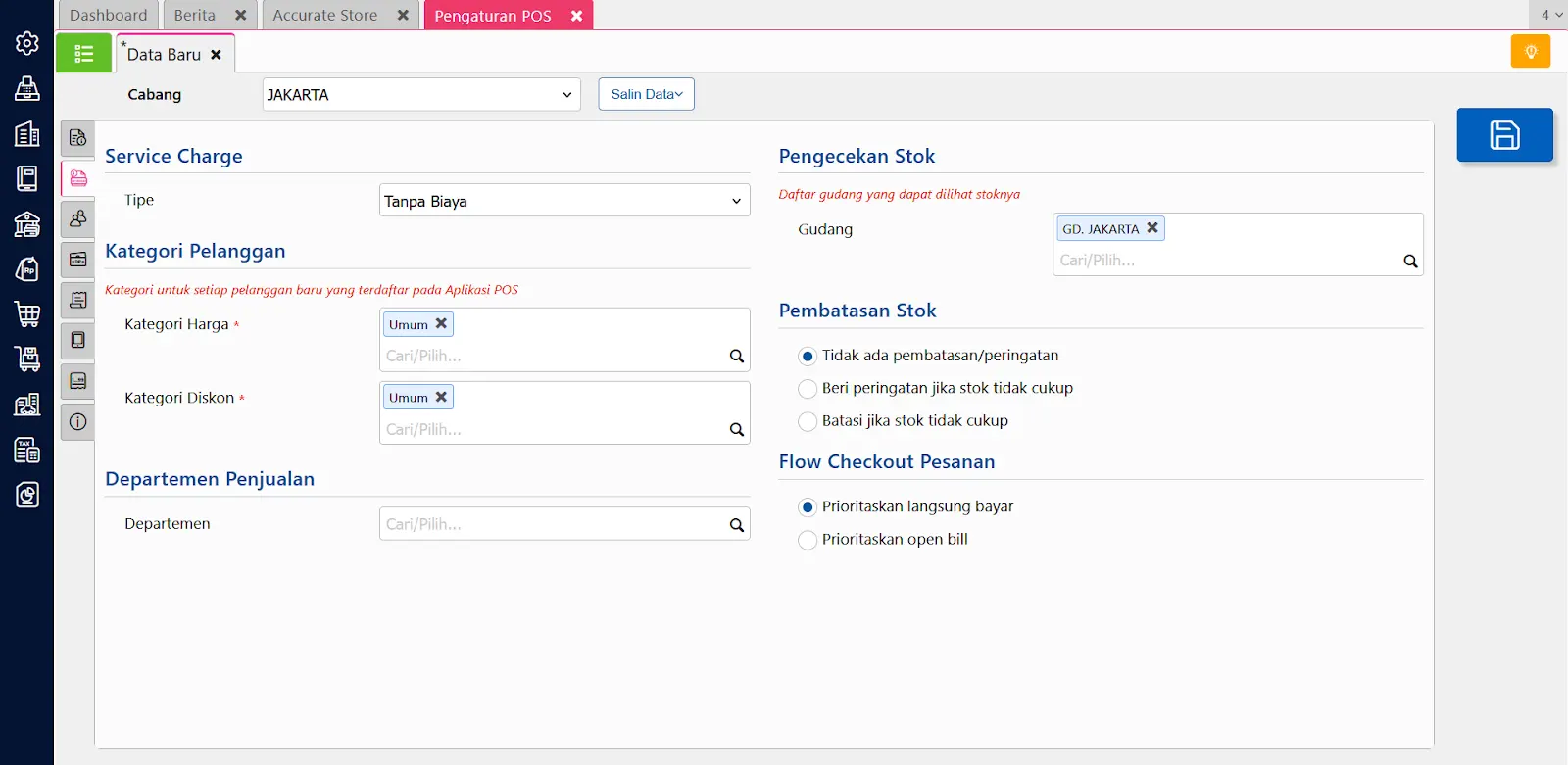
- Pada tab Info Lainnya, Kamu perlu melakukan pengaturan terkait Service Charge, Kategori Pelanggan, Departemen Penjualan, Pengecekan Stok, Pembatasan Stok, dan Flow Checkout Pesanan. Detail penjelasan dari pengisian pada masing-masing pengaturan adalah sebagai berikut ini :
- Tipe Service Charge: Memilih tipe service charge yang dikenakan kepada pelanggan pada bisnis Kamu. Tersedia 3 pilihan tipe, yaitu Tanpa Biaya, Nilai Tetap, dan Persentase. Jika tidak ada dikenakan biaya servis atas penjualan produk, silakan pilih opsi Tanpa Biaya. Tapi jika dikenakan biaya servis, Kamu bisa memilih opsi Nilai Tetap atau Persentase. Dan masing-masing akan tampil pilihan sebagai berikut untuk dilengkapi :
Keterangan:
-
Nilai: Diisi dengan nilai servis yang dikenakan ke pelanggan, yang diisi secara sesuai dengan tipe service charge Kamu.
-
Service Charge: Diisi dengan nama persediaan untuk jenis barang jasa.
-
Kategori Harga: Diisi dengan kategori harga jual yang akan dikenakan kepada pelanggan di outlet (cabang) tersebut. Kamu bisa mengisikan kategori harga lebih dari 1 (satu).
-
Kategori Diskon: Diisi dengan kategori diskon penjualan yang akan dikenakan atas penjualan di outlet (cabang) tersebut. Kamu bisa mengisikan dengan lebih dari satu kategori diskon penjualan.
-
Departemen Penjualan: Diisi dengan nama departemen atas penjualan outlet tersebut.
-
Gudang Pengecekan Stok: Diisi dengan nama-nama Gudang yang memungkinkan karyawan atau staff outlet (cabang) untuk melakukan pengecekan stok barang di gudang-gudang tersebut.
-
Pembatasan Stok: Menentukan pilihan pembatasan stok yang akan diberlakukan pada saat membuat penjualan. Pilihan tipe-nya adalah Tidak ada pembatasan/peringatan, Beri peringatan jika stok tidak cukup, Batasi jika stok tidak cukup.
-
Flow Checkout Pesanan: Menentukan pilihan alur checkout pesanan yang diberlakukan pada saat membuat penjualan. Pilihan tipe-nya adalah prioritaskan langsung bayar dan prioritaskan open bill.
3. Karyawan & hak
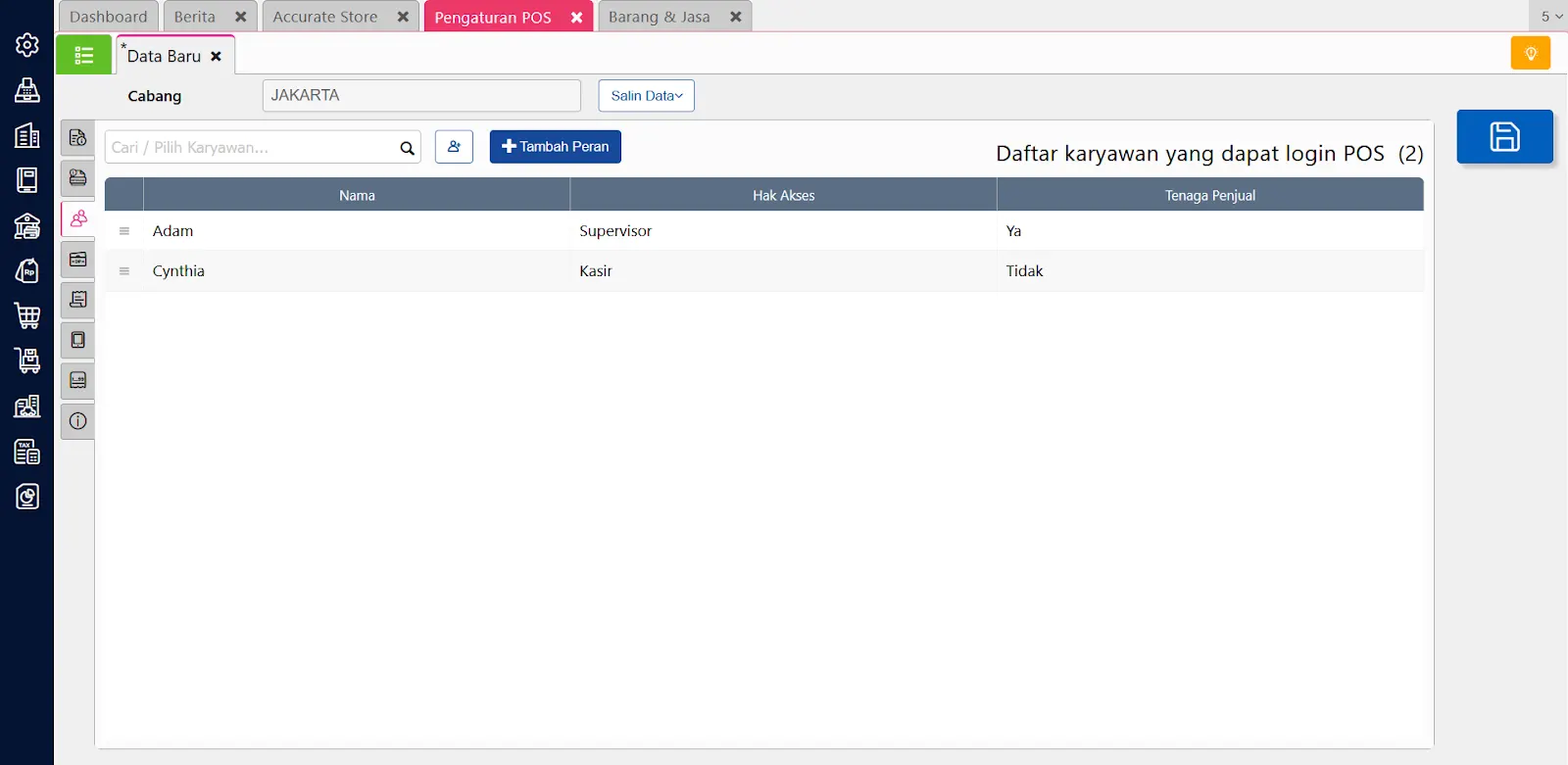
Pada tab Karyawan & Hak ini, Kamu perlu mengatur hak akses karyawan ke Accurate POS di outlet (cabang) tersebut, dengan peran tertentu. Fitur peran pada Pengaturan POS berfungsi untuk mengatur akses karyawan pada aplikasi Accurate POS.
Nah, berikut ini langkah-langkah yang perlu dilakukan untuk pengisian pada tab Karyawan & Hak :
- Membuat Nama Karyawan yang akan diberikan akses ke aplikasi Accurate POS di Data Usaha Accurate Online.
- Klik informasi Tambah Peran untuk membuat jenis-jenis peran dan mengatur hak akses-nya pada Accurate POS sesuai dengan tugas dan wewenang-nya.
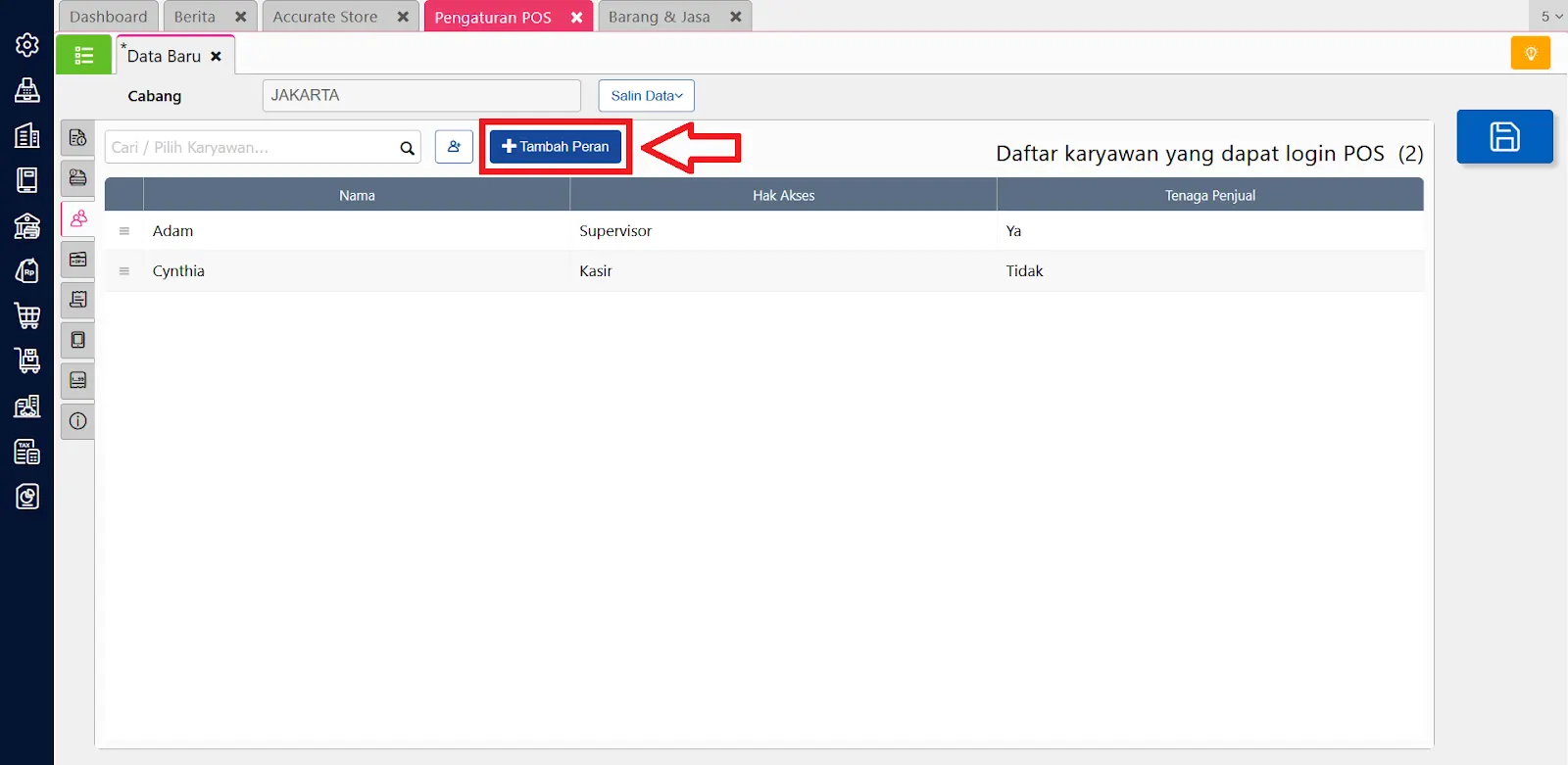
- Silakan mengisi Nama Peran dan centang hak akses sesuai dengan tugas & wewenang dari peran tersebut.
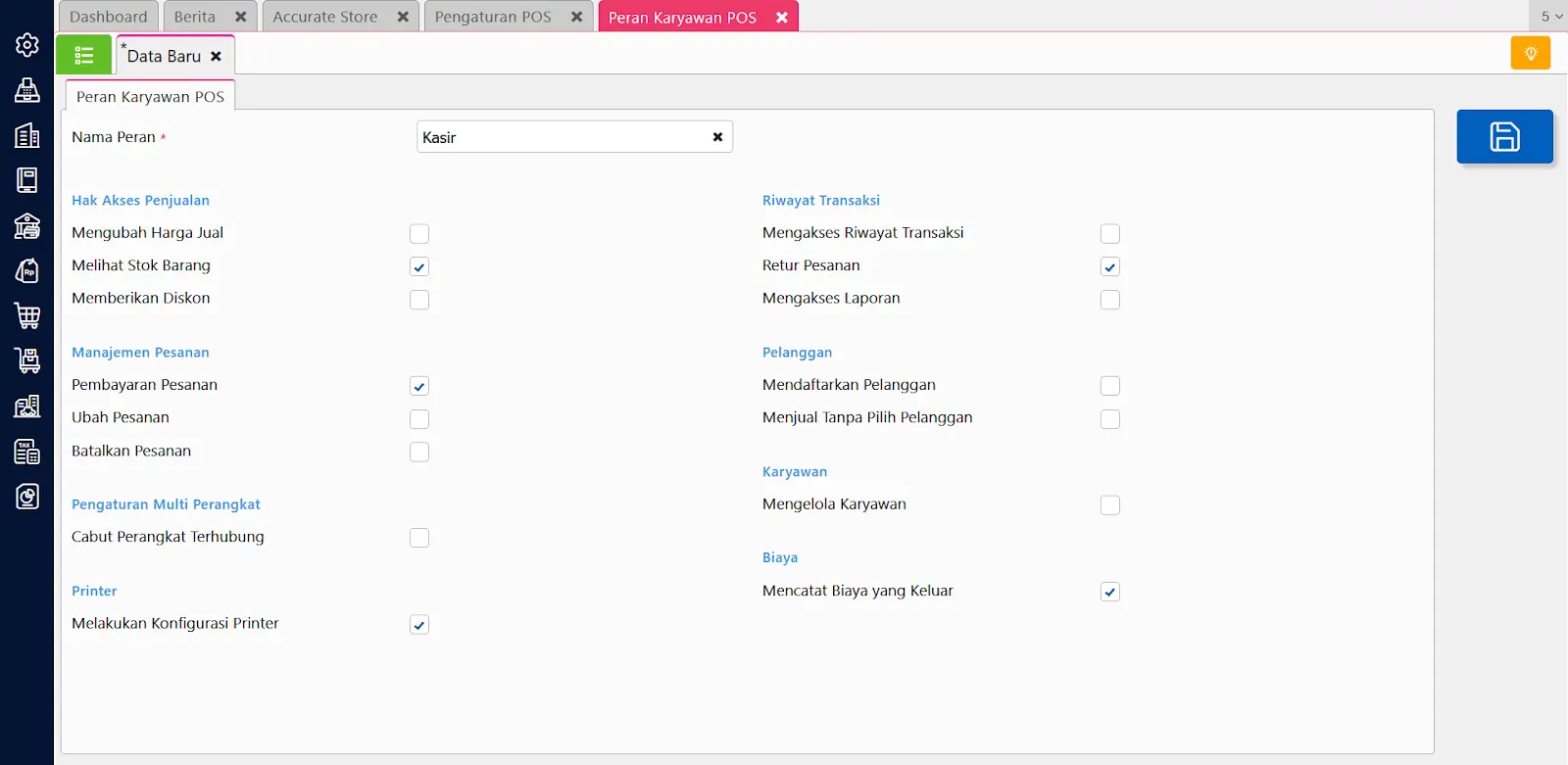
- Atau Kamu bisa menggunakan peran yang secara default telah disediakan, yaitu peran supervisor dengan memiliki akses ke semua fitur Accurate POS, Peran Kasir, dan peran frontliner dengan hak akses yang terbatas.
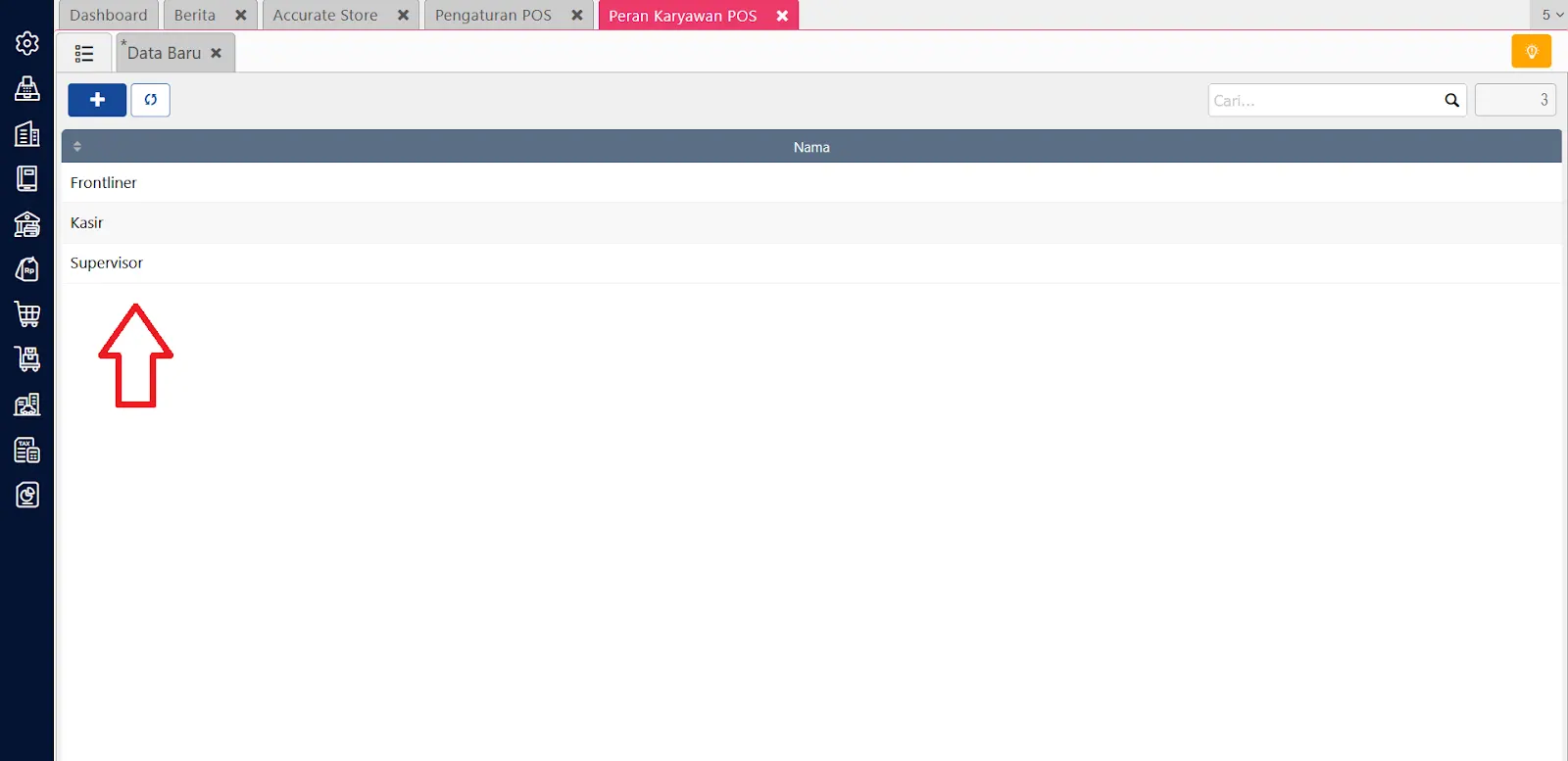
- Lanjutkan dengan memilih nama karyawan dan nama peran atas karyawan tersebut kemudian klik Lanjut.
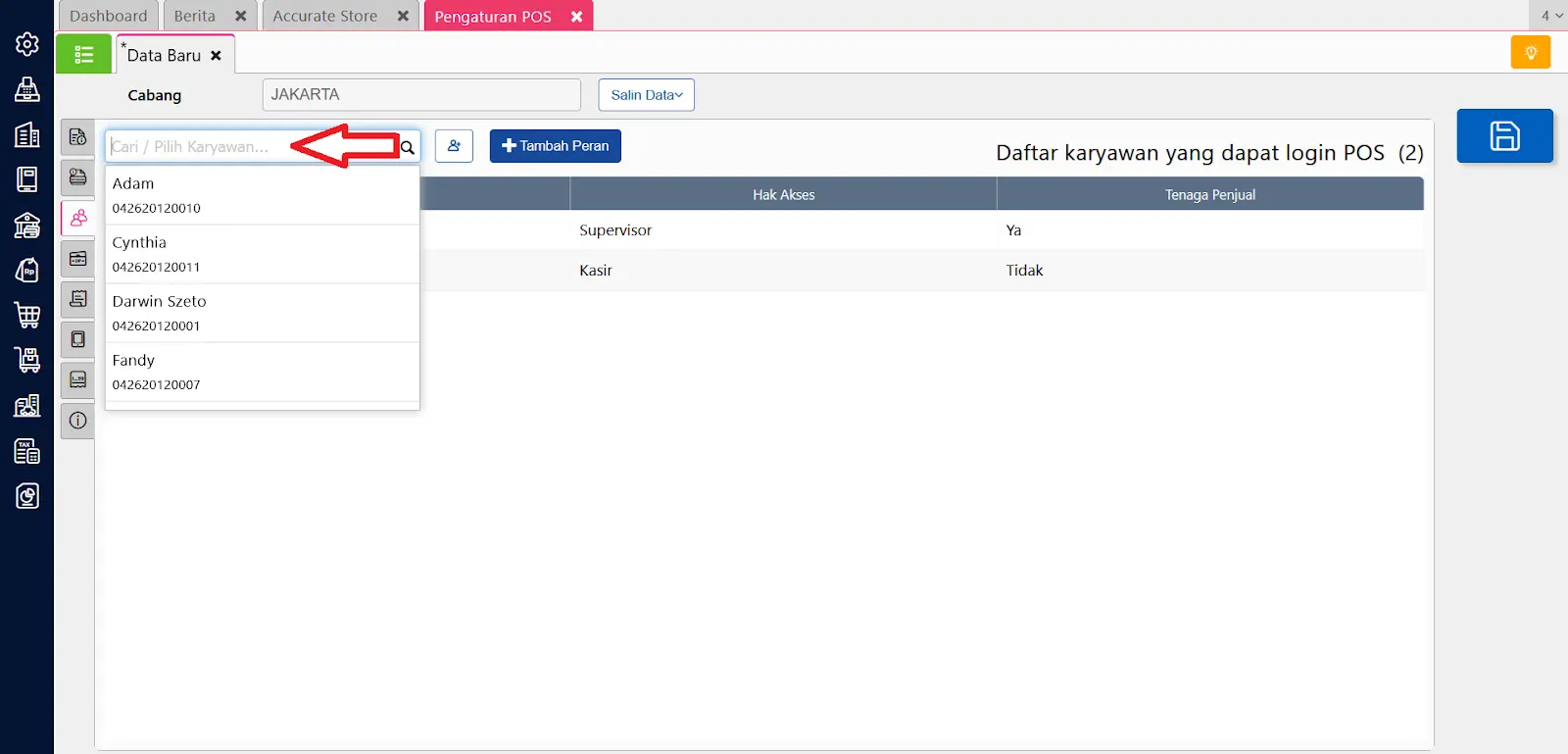
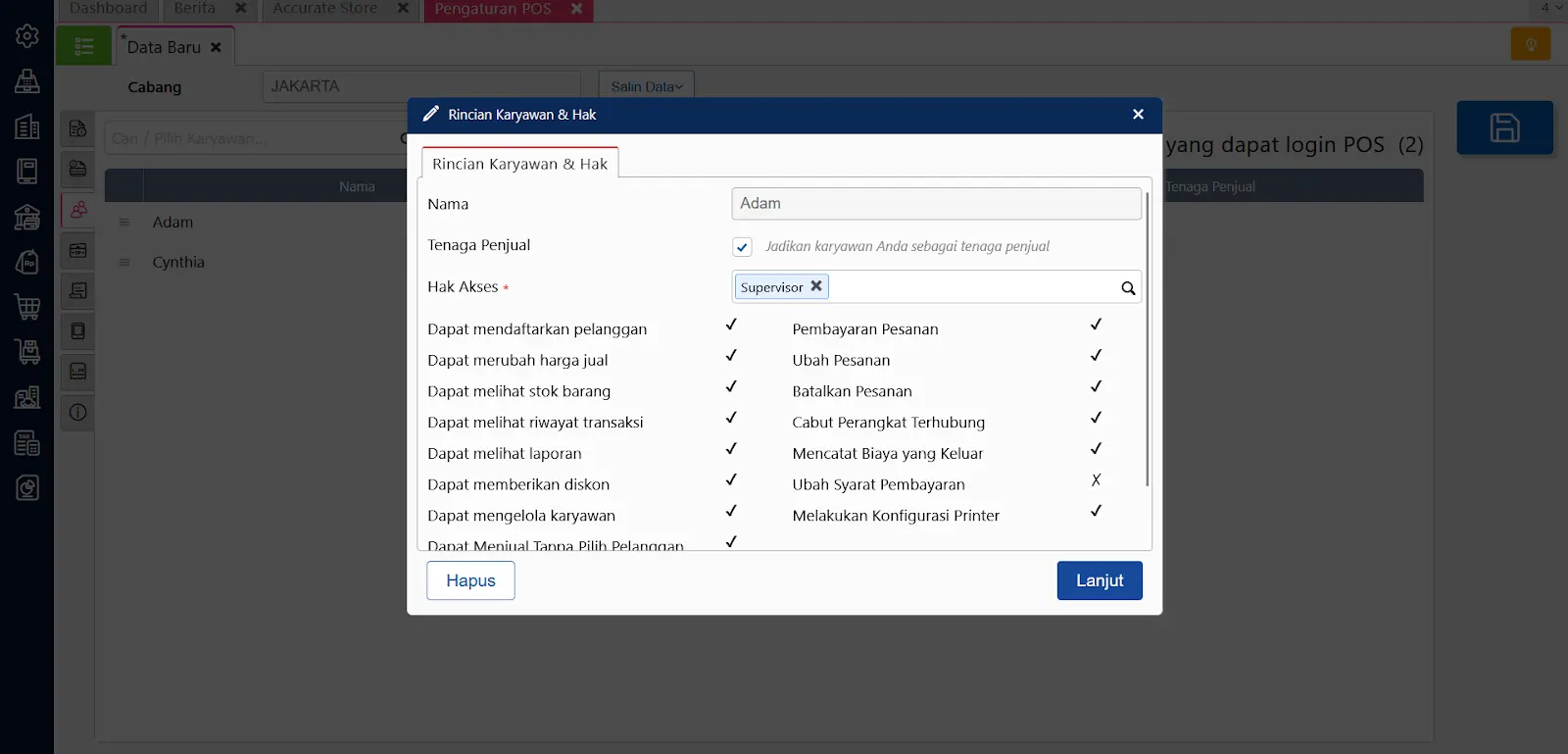
4. Akun pembayaran
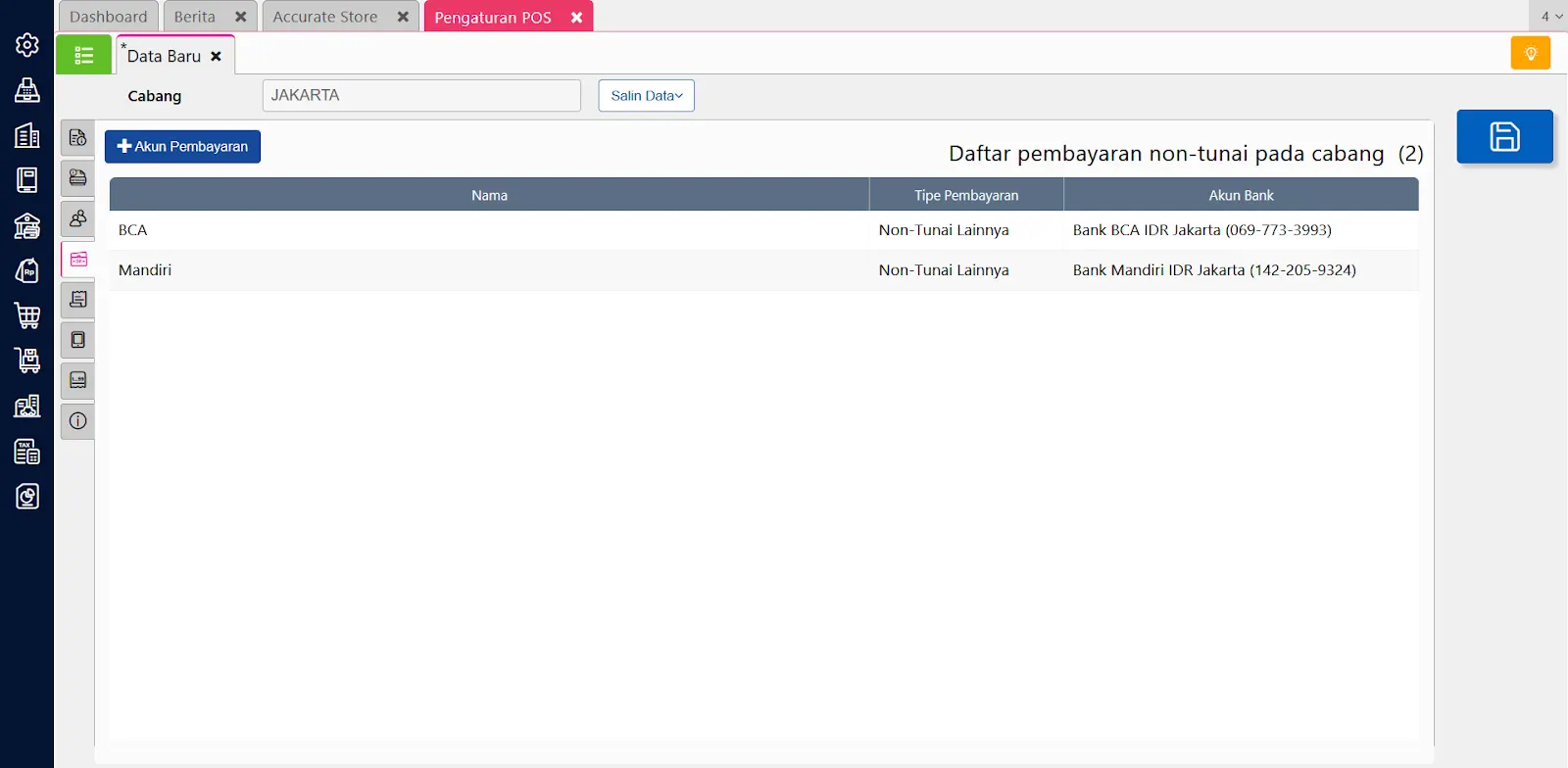
Pada tab Akun & Pembayaran, silakan isi dengan tipe pembayaran non-tunai yang digunakan sebagai alat pembayaran pada outlet Kamu. Selain itu, Kamu juga perlu memilih akun penampung untuk transaksi pembayaran non-tunai tersebut. Berikut ini langkah-langkah-nya :
- Klik (+) pada Akun & Pembayaran untuk menambah pembayaran non-tunai pada Pengaturan POS tersebut.
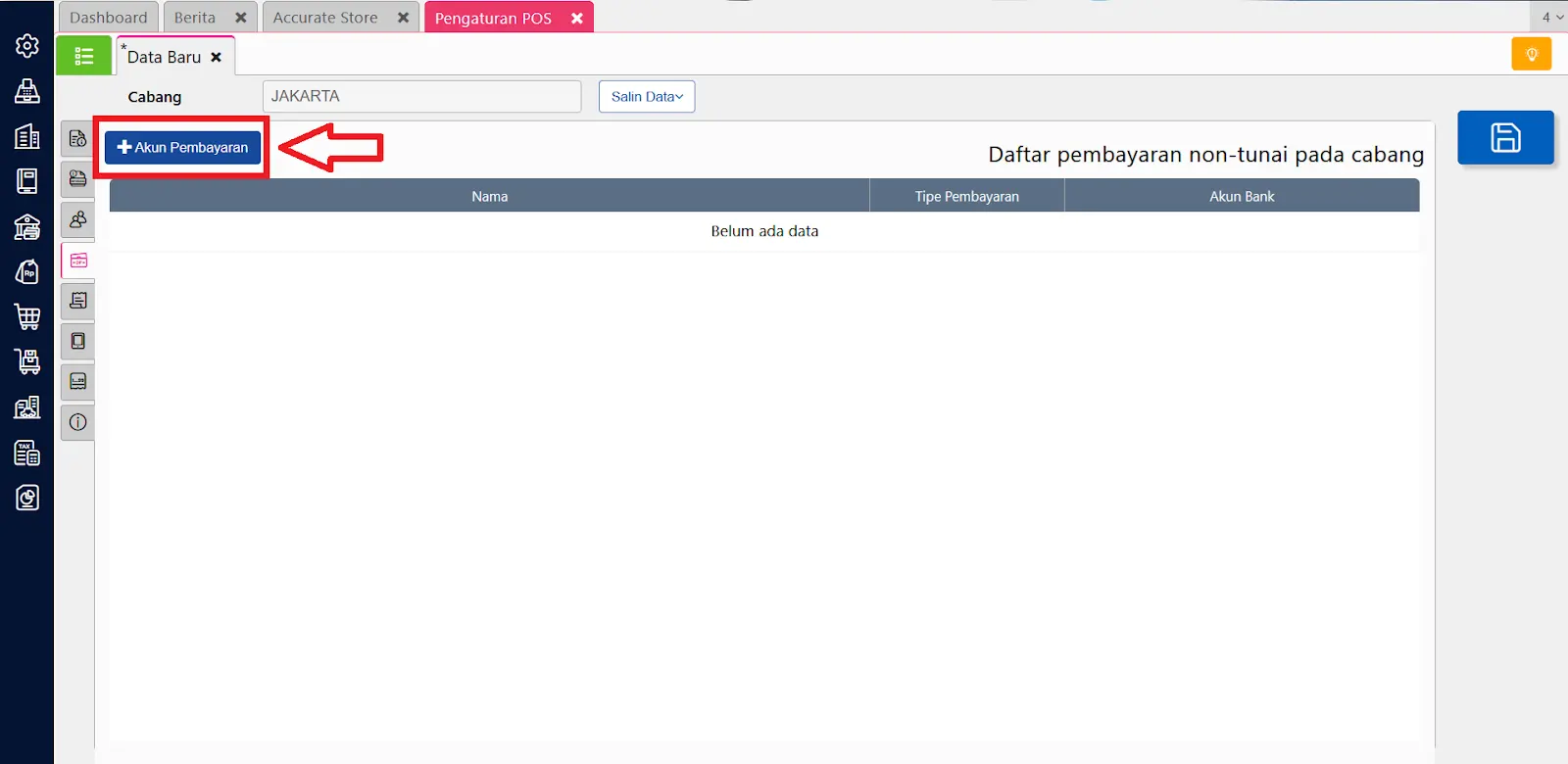
- Setelah itu, sistem akan menampilkan pop-up Rincian Akun & Pembayaran. Silakan isi tipe pembayaran atas transaksi non-tunai tersebut dan pilih Nama Akun untuk menampung nilai pembayaran atas transaksi non-tunainya. Tipe Akun yang bisa dipilih adalah Kas/Bank.
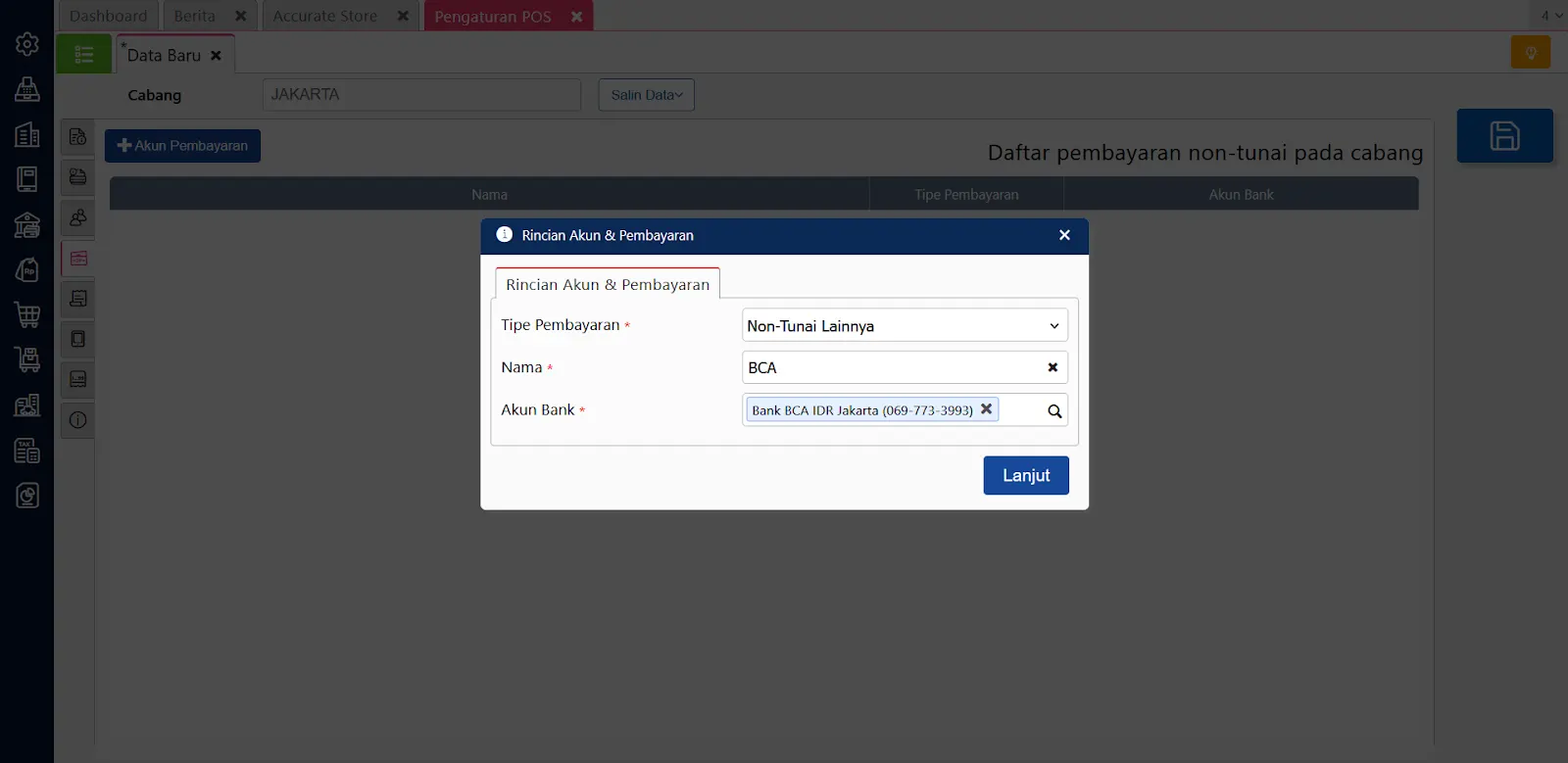
5. Desain struk
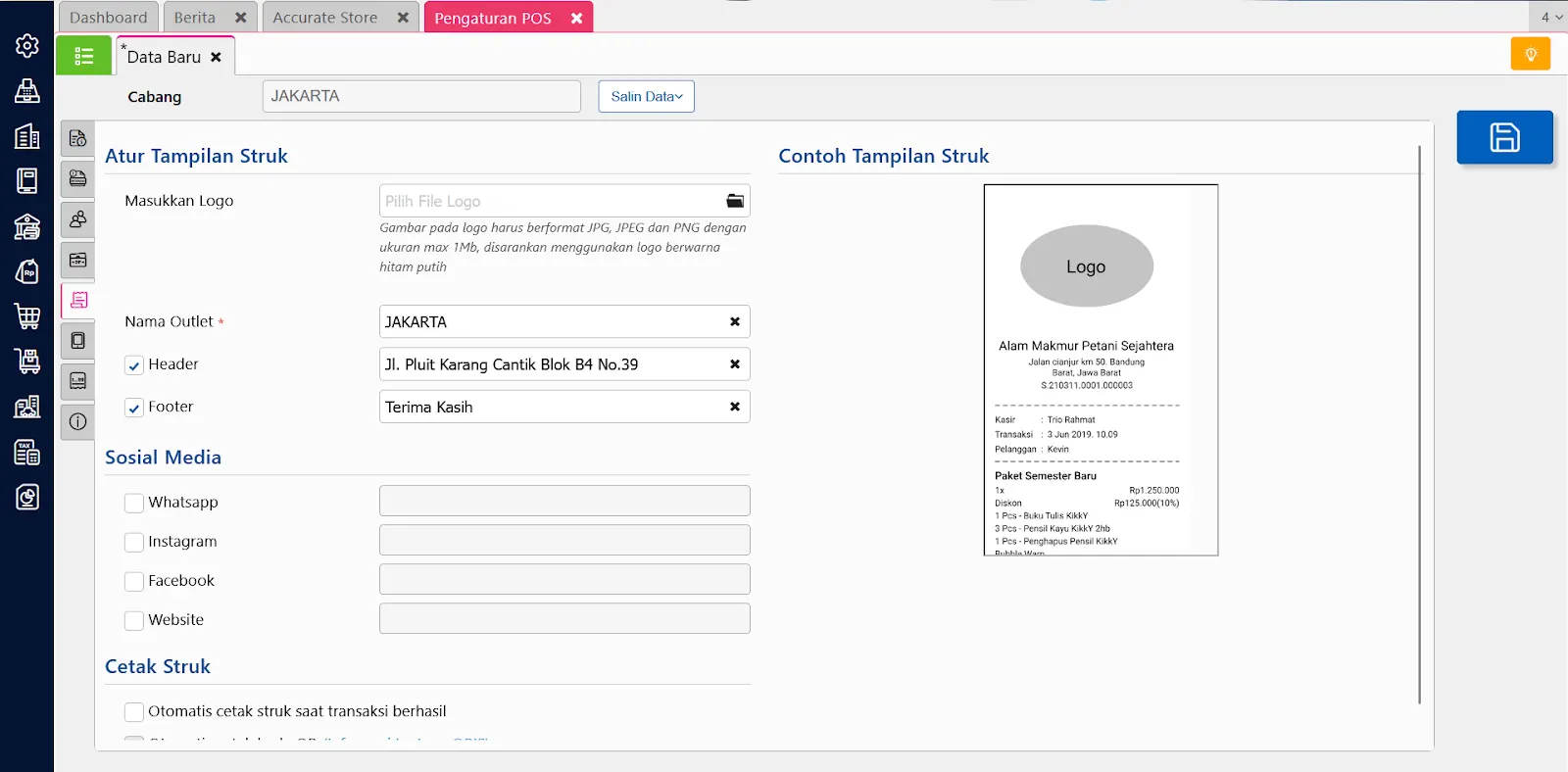
Bagian Desain Struk berfungsi untuk mengatur informasi yang akan tampil pada Struk Penjualan Kamu. Informasi yang bisa ditampilkan adalah:
- Nama Outlet (Toko)
- Logo outlet/toko
- Informasi tulisan yang tampil di bagian atas (header) struk
- Informasi tulisan yang tampil di bagian bawah (Footer)
- Informasi sosial media bisnis.
Silakan centang pada masing-masing informasi yang tersedia jika ingin ditampilkan
6. Perangkat POS
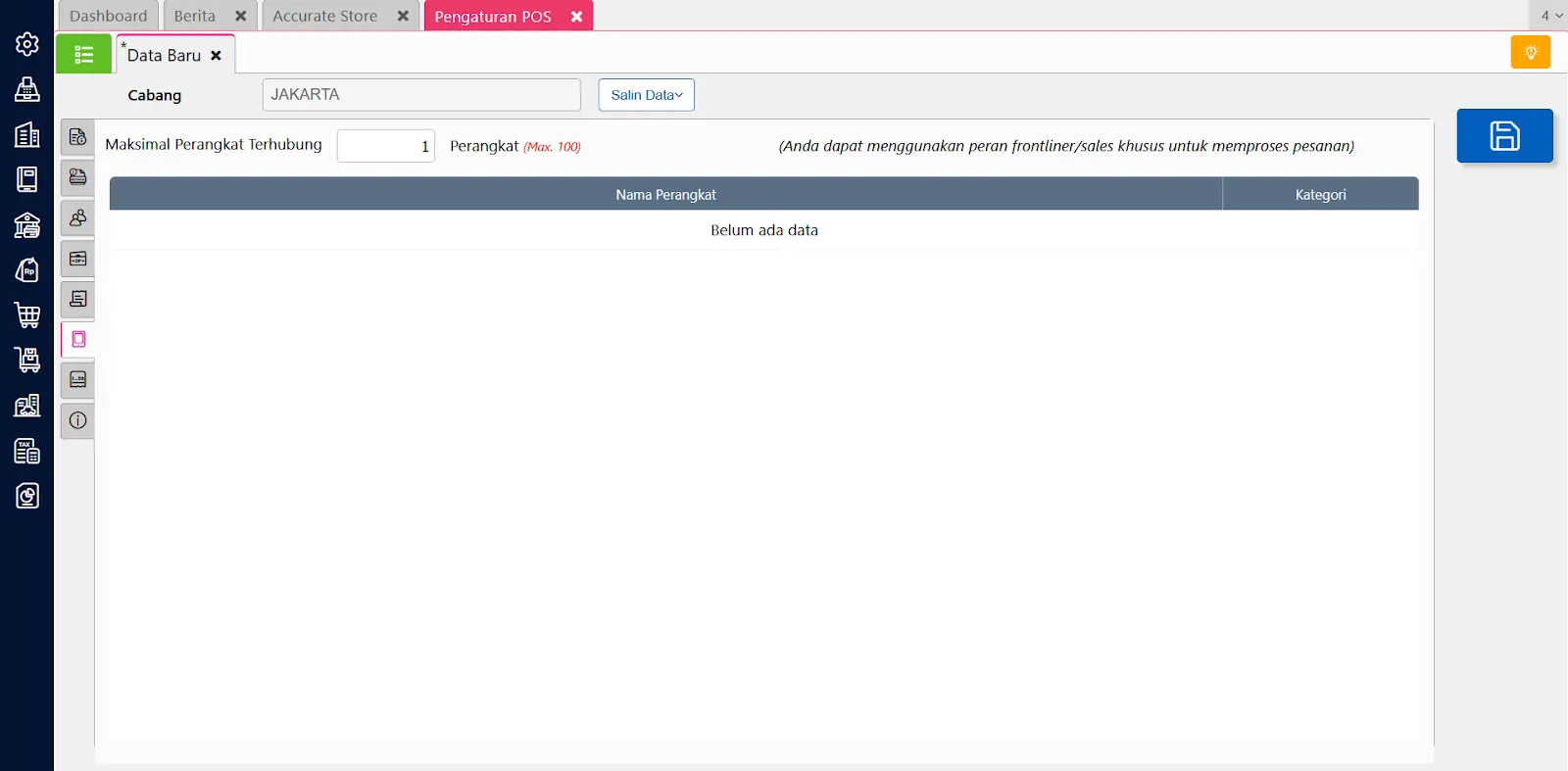
Fitur ini berfungsi untuk mengatur jumlah maksimal perangkat yang bisa mengakses Accurate POS di oulet yang sama. Pengaturan jumlah maksimal perangkat dimulai dari 1 s/d 20 perangkat.
Jika Kamu mengatur jumlah maksimalnya sebanyak 4 perangkat, maka maksimal perangkat (device) yang bisa terhubung dengan Accurate POS di outlet tersebut adalah maksimal 4 perangkat saja.
Untuk perangkat yang pertama kali terhubung dengan aplikasi APOS akan dijadikan sebagai Server. Sedangkan untuk perangkat lainnya akan disebut sebagai Client.
7. Penomoran
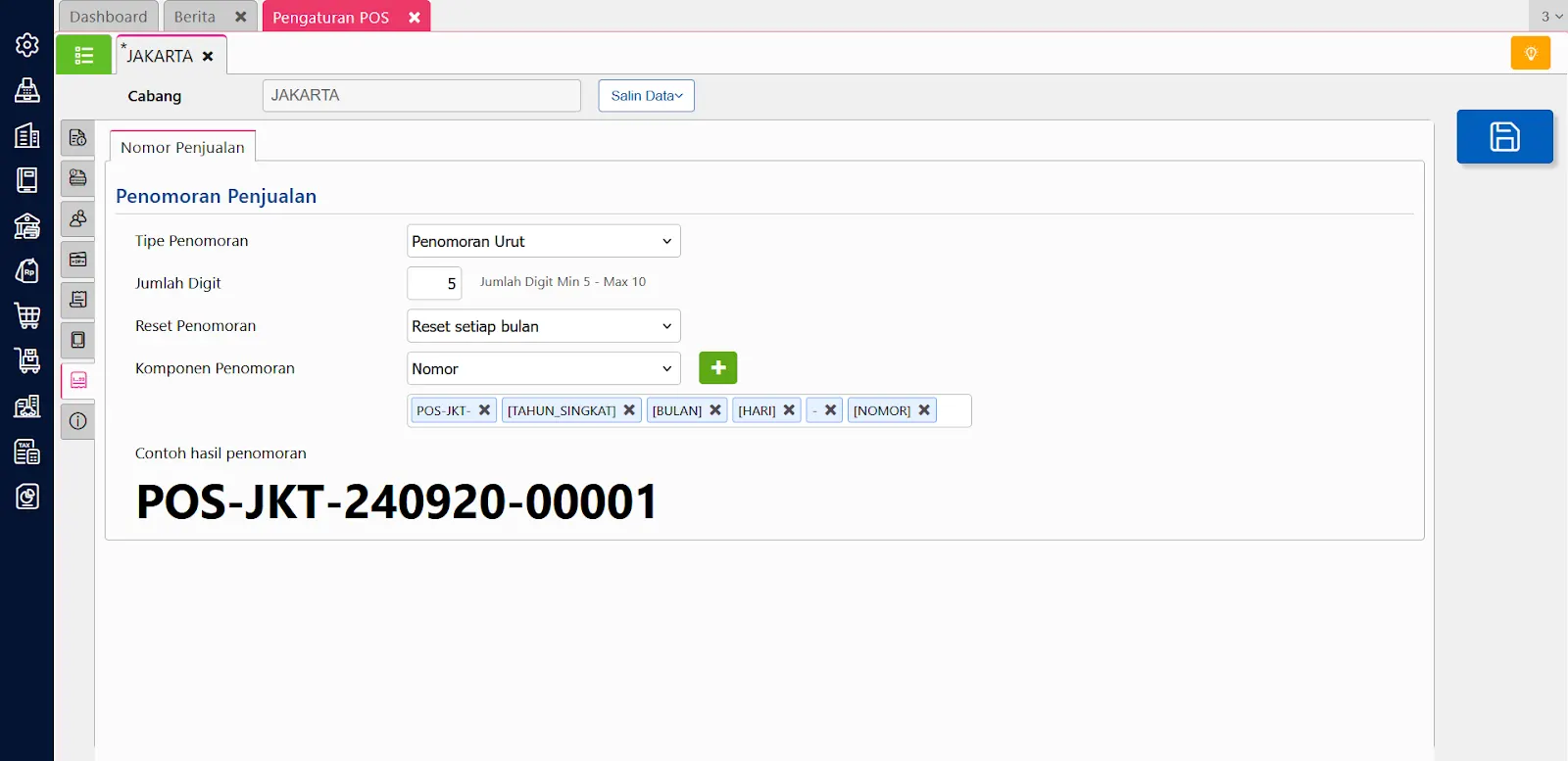
Fitur ini berfungsi untuk mengatur penomoran transaksi pada sistem Accurate POS. Terdapat 2 pilihan Tipe Penomoran yaitu Penomoran Urut (penomoran akan dibuat urut dari 1, 2, 3, dan seterusnya) dan Penomoran acak (penomoran akan dibuat secara acak oleh sistem).
8. Tipe penjualan
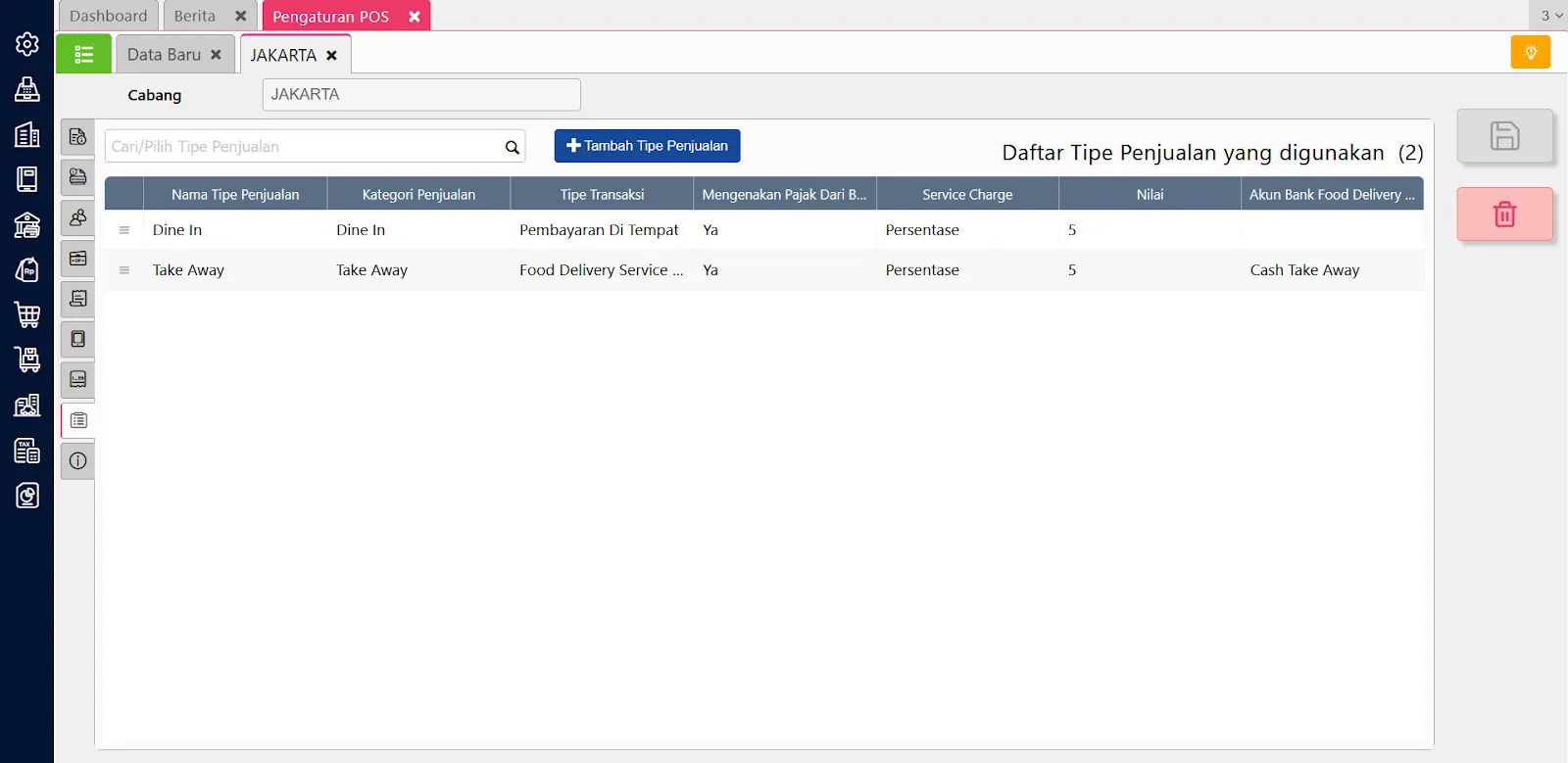
Fitur ini berfungsi untuk mencatat tipe-tipe penjualan yang berlaku pada bisnis/toko Kamu. Dengan fitur ini, Kamu bisa memberlakukan harga jual yang berbeda pada setiap tipe penjualan pada bisnis/toko Kamu serta pengenaan biaya jasa layanan yang berbeda (service charge).
Agar bisa menggunakan fitur ini, Kamu perlu melakukan pengaturan melalui Data Usaha Accurate Online, yaitu melalui menu Accurate POS dan pilih Tipe Penjualan. Kamu juga bisa tap +Tambah Tipe Penjualan dan sistem akan menampilkan halaman Tipe Penjualan, lalu silakan buat tipe penjualannya dan simpan 💾.
Pada pengaturan POS, silakan pilih tipe penjualan yang sudah dibuat pada fitur Tipe Penjualan di menu Accurate POS
9. Fitur opsional
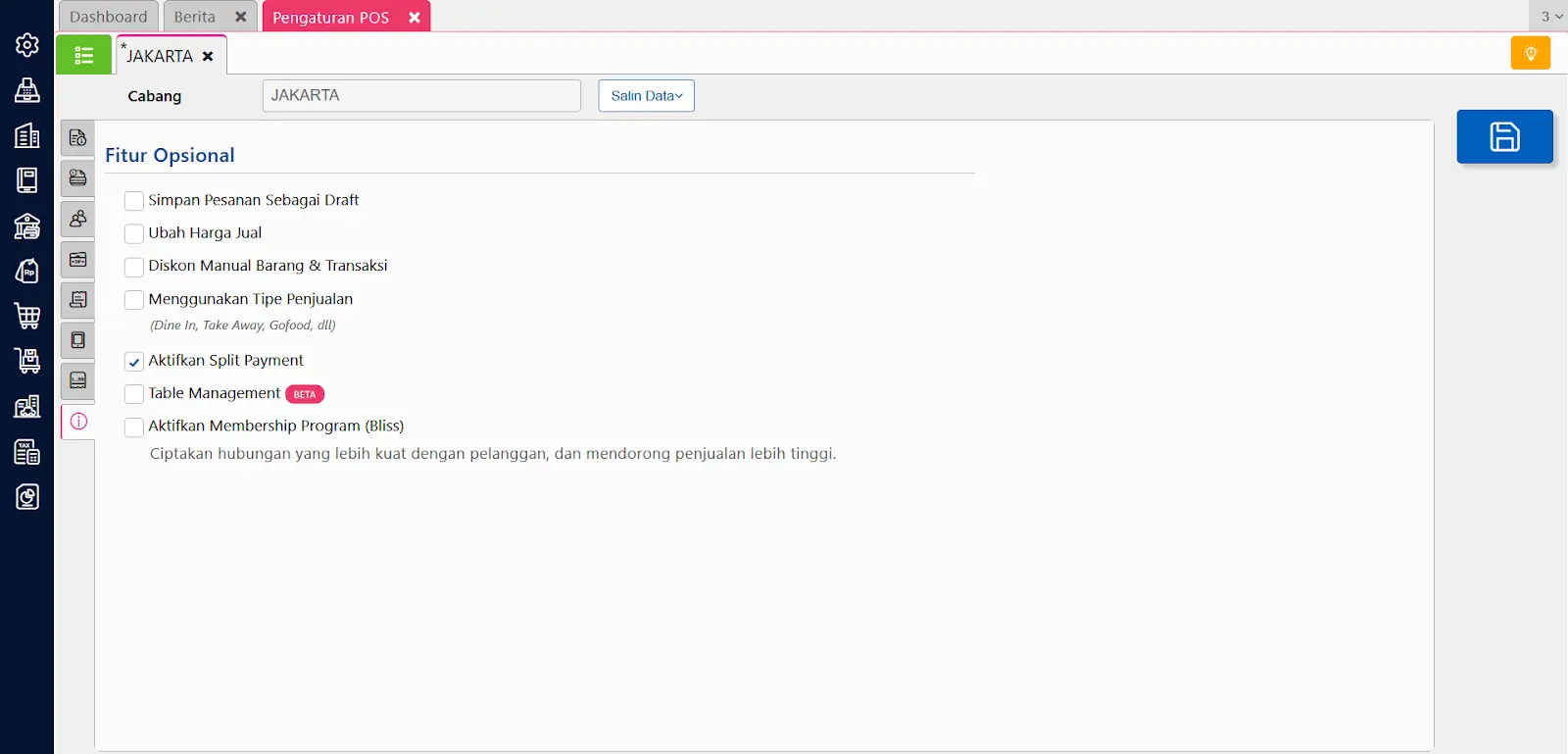
Fitur ini berfungsi untuk mengaktifkan beberapa fitur tambahan seperti Simpan Pesanan Sebagai Draft, Ubah Harga Jual, Diskon Manual Barang & Transaksi, Tipe Penjualan, Split Payment, Table Management, dan Membership Bliss.
- Simpan Pesanan Sebagai Draft: Aktifkan fitur ini jika sistem penjualan pada bisnis Kamu memperbolehkan pelanggan untuk melakukan pesanan tanpa melakukan pembayaran terlebih dahulu. Dan jangan aktifkan fitur ini, jika pada sistem penjualan Kamu berlaku sebaliknya.
- Ubah Harga Jual: Aktifkan fitur ini jika sistem penjualan Kamu memperbolehkan kasir untuk melakukan perubahan harga jual barang.
- Diskon Manual Barang & Transaksi: Aktifkan fitur ini jika sistem penjualan Kamu memperbolehkan kasir untuk menginput nilai diskon barang & transaksi secara manual.
- Tipe Penjualan: Fitur ini berfungsi untuk mencatat tipe-tipe penjualan yang berlaku pada bisnis/toko. Dengan fitur ini, Kamu bisa memberlakukan harga jual yang berbeda pada setiap tipe penjualan serta mengenakan biaya jasa layanan yang berbeda (service charge).
- Split Payment: Aktifkan fitur ini, jika sistem penjualanmu bisamelakukan pelunasan dengan split payment tunai dan non-tunai.
- Table Management : Fitur ini berfungsi untuk mengatur pesanan per meja yang akan mempermudah proses pencatatan dan pengelolaan bisnis.
- Membership Program Bliss: Fitur ini berfungsi untuk mengelola keanggotaan (membership) Bliss agar bisa meningkatkan loyalitas pelanggan melalui program loyalitas, poin reward, serta promo message ke pelanggan.
Menghubungkan Accurate POS dengan Data Usaha Accurate Online
Agar semua transaksi penjualan di outlet langsung tercatat secara otomatis tanpa input manual lagi, Kamu perlu menghubungkan aplikasi Accurate POS di perangkat dengan Data Usaha Accurate Online. Dengan koneksi ini, setiap penjualan, update stok, dan laporan keuangan outlet selalu real-time, admin kerja dua kali, atau risiko salah input!
Nah, berikut langkah-langkah mudah menghubungkan Accurate POS ke Data Usaha Accurate Online:
1. Buka aplikasi Accurate POS
- Jalankan aplikasi Accurate POS pada perangkat (HP/tablet) Kamu.
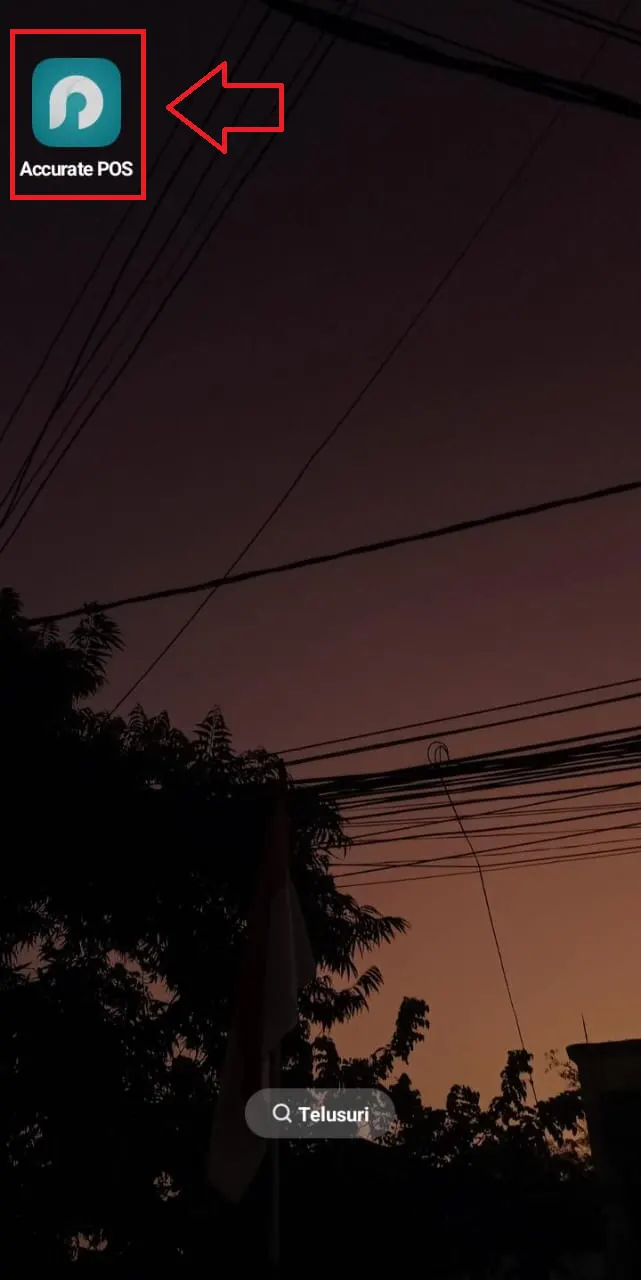
2. Login akun
-
Untuk Kamu yang sudah punya akun Accurate POS, silakan tap opsi Sudah Punya Akun.

- Nantinya, Kamu akan diarahkan untuk masuk sebagai Perangkat Server atau sebagai Perangkat Tambahan. (Sebagai pengaturan awal, Kami sarankan untuk memilih opsi masuk sebagai perangkat server).
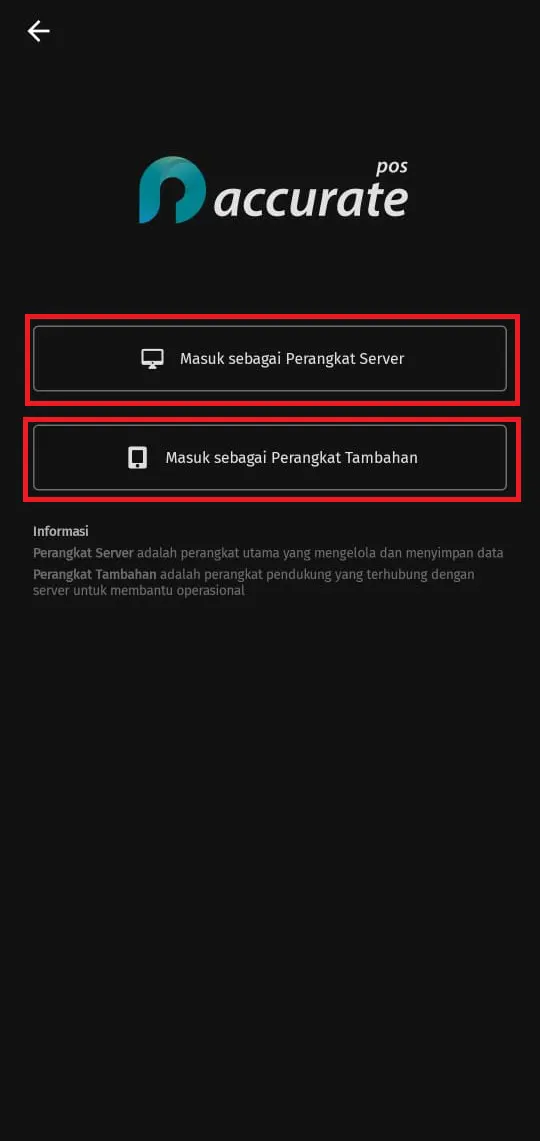
-
Jika masuk sebagai perangkat server, Kamu bisa login dengan dua cara, yaitu dengan scan barcode atau menginput kode secara manual.
- Jika input kode: Silakan Akses Data Usaha Accurate Online yang mau dihubungkan. Masuk ke menu Pengaturan dan pilih Pengaturan POS. Lalu, klik dua kali pada nama outlet (cabang), lalu simpan Kode Outlet dan masukkan ke sistem Accurate POS atau.
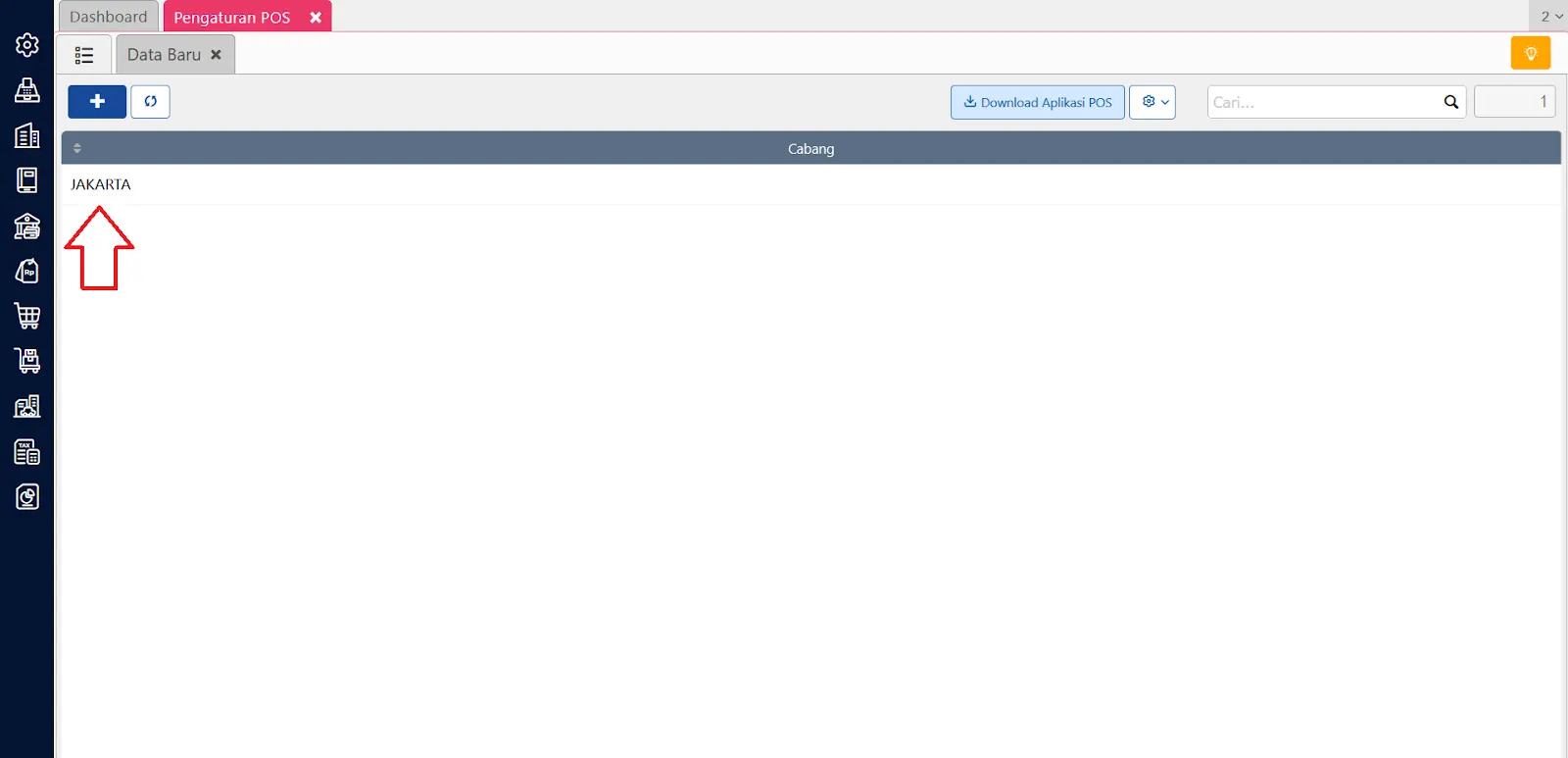
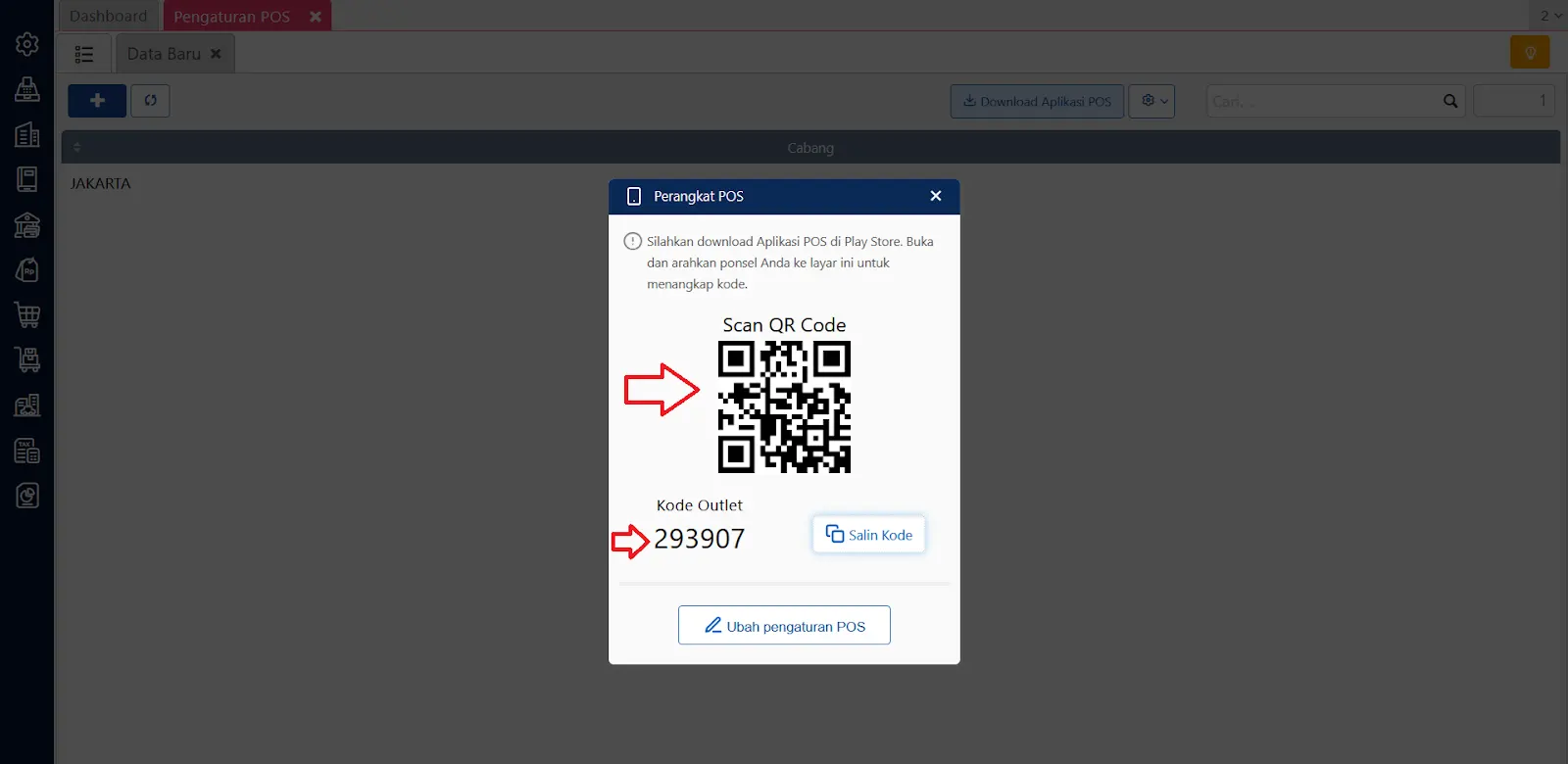
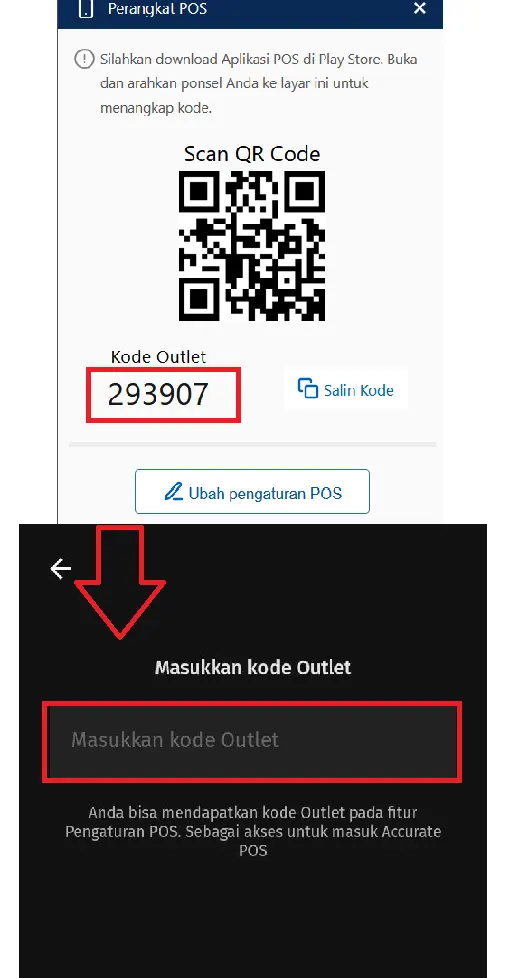
- Jika scan QR Barcode: Masih pada pengaturan yang sama, silakan tampilkan QR Barcode, dekatkan kamera/scanner di smartphone ke QR Barcode pada Accurate Online agar terbaca otomatis oleh aplikasi Accurate POS.
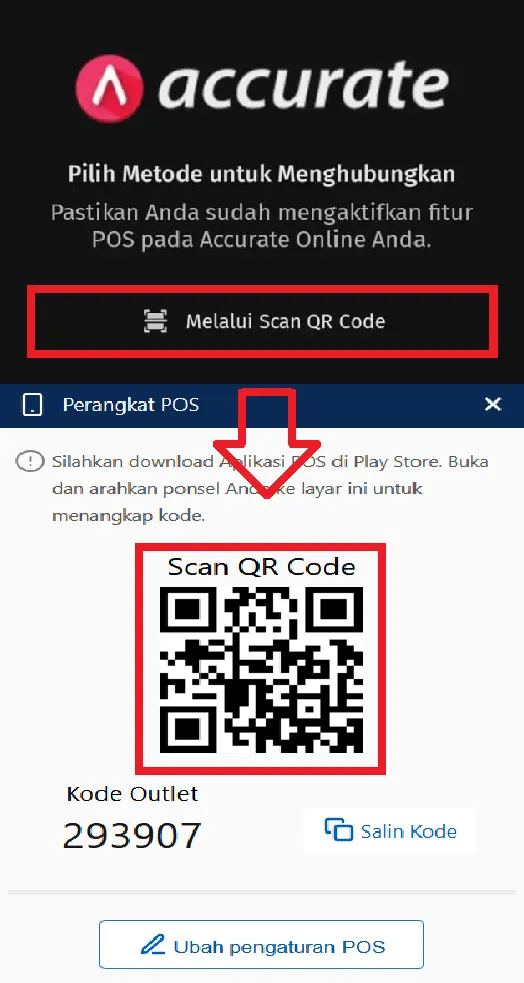
-
Jika menghubungkan perangkat tambahan, silakan masukkan IP Addrees dan tap hubungkan.
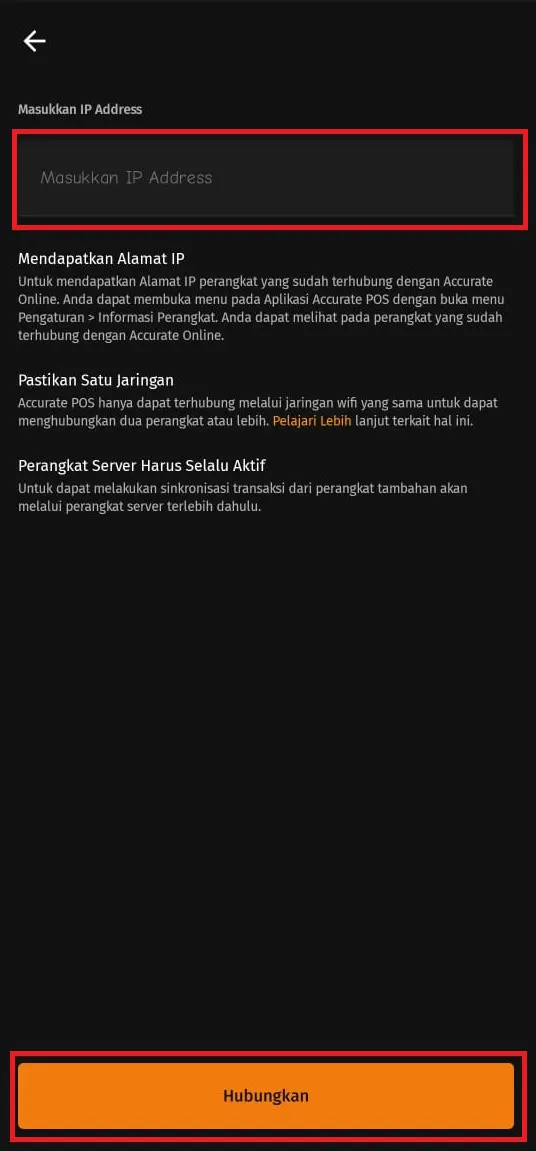
Catatan: Jika masuk sebagai perangkat tambahan, perlu dicatat bahwa Accurate POS hanya bisa dihubungkan dengan jaringan internet/wifi yang sama untuk menghubungkan dua perangkat atau lebih dan perangkat server harus selalu aktif.
-
Tunggu sampai muncul pesan "Berhasil Terhubung", lalu klik “Lanjutkan” untuk proses berikutnya.
-
Pilih pengguna akses Accurate POS
- Setelah sinkronisasi, daftar karyawan pengguna Accurate POS akan muncul.
- Pilih nama staff/karyawan yang memiliki hak akses sesuai kebutuhan. (Disarankan untuk menggunakan user dengan akses penuh fitur atau adminstrator jika perlu setup awal.)
3. Login dengan akun demo
Tapi, kalau belum, tenang saja. Karena Kamu bisa merasakan berbagai keunggulan Accurate POS dengan menggunakan Akun Demo dan tap opsi Gunakan Akun Demo.
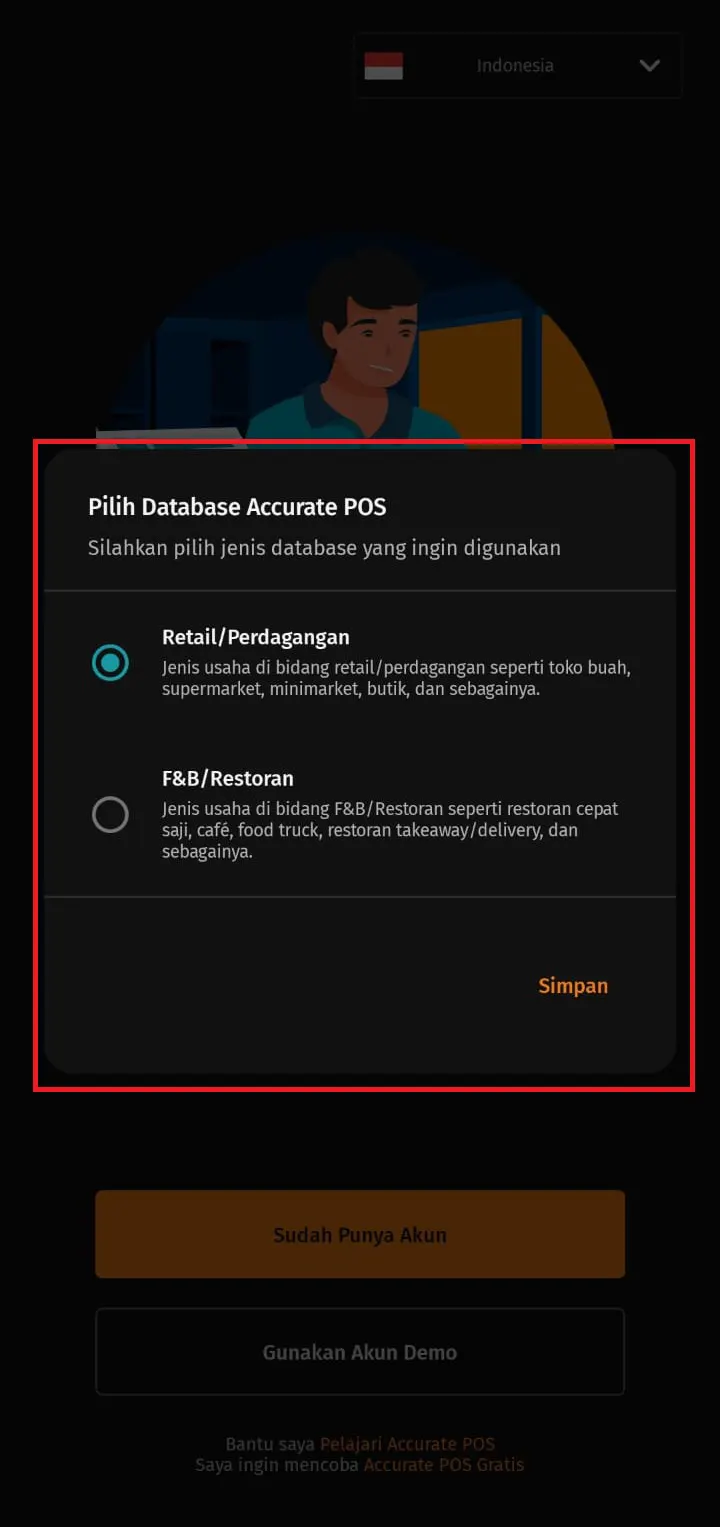
Dengan cara ini, Accurate POS dan Data Usaha Accurate Online sudah terkoneksi. Sehingga, seluruh transaksi outlet tercatat otomatis, stok selalu update, dan laporan keuangan bisnis Kamu rapi tanpa repot input manual lagi!
Video tutorial
Nah, untuk melakukan integrasi Accurate POS dengan Accurate Online, Kamu bisa menonton video di bawah ini:
Mudah bukan? Kamu juga bisa mengikuti step-by-step lengkap di bawah ini: